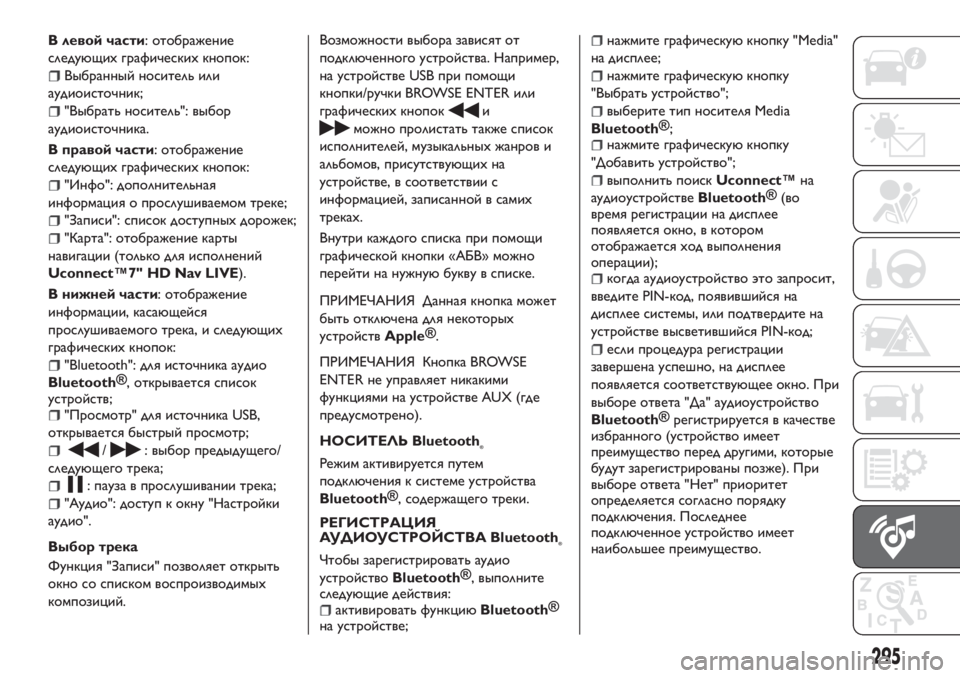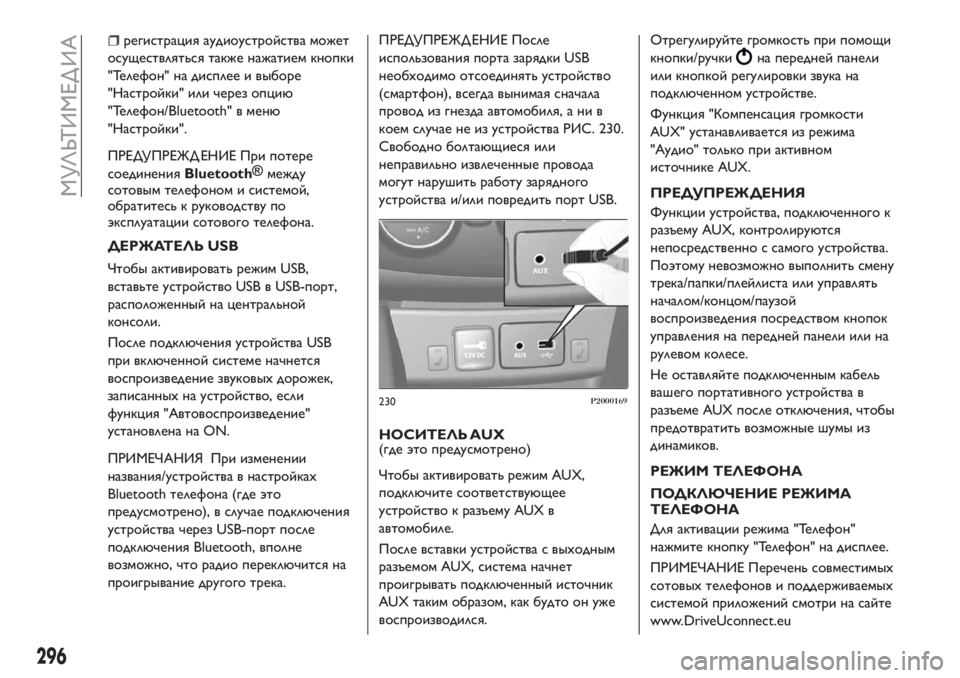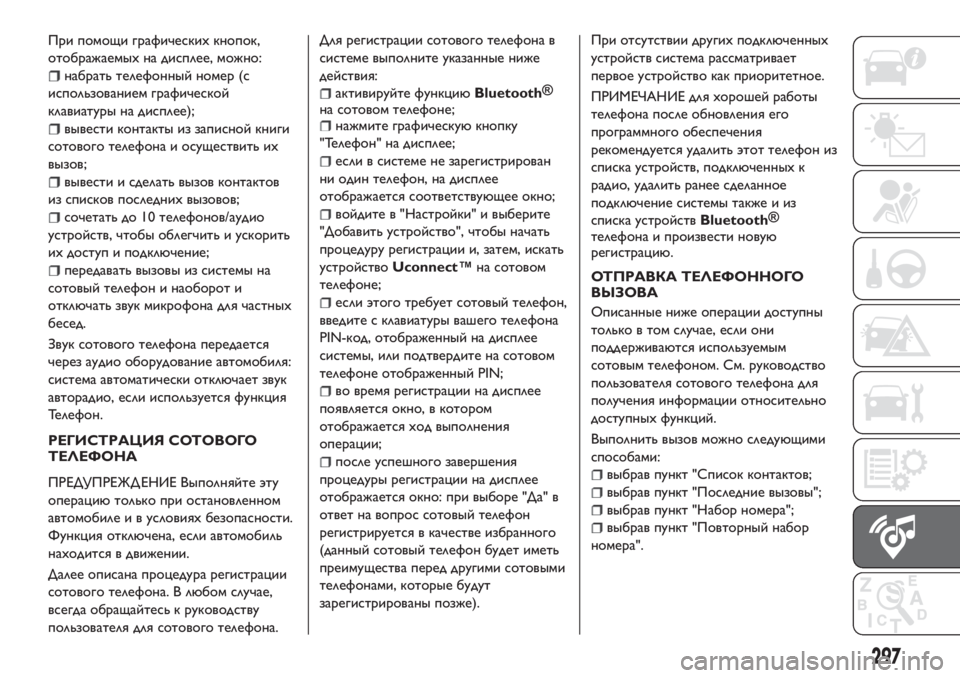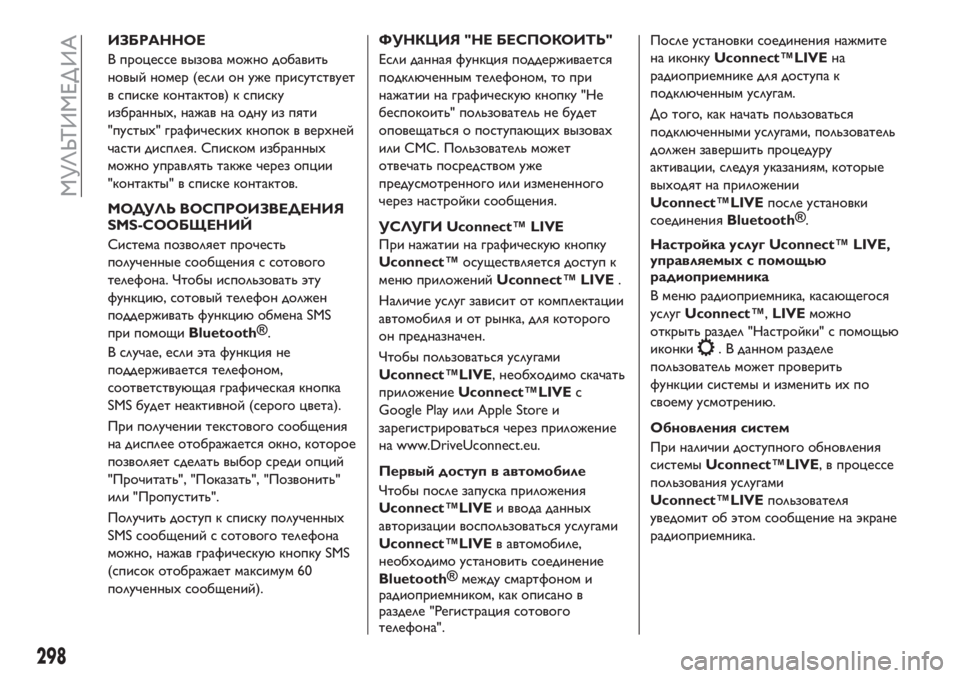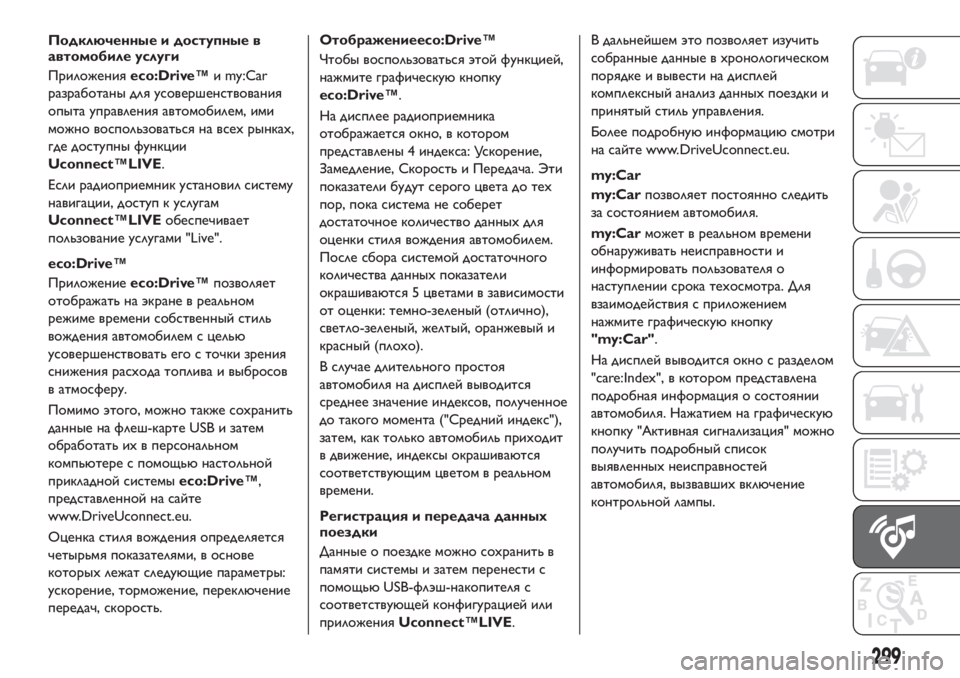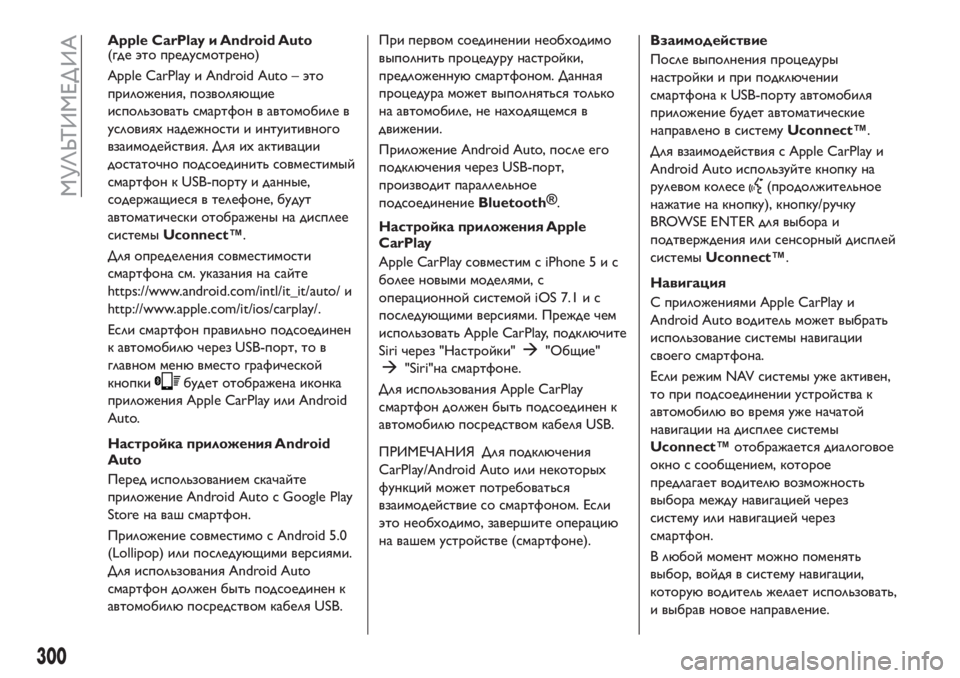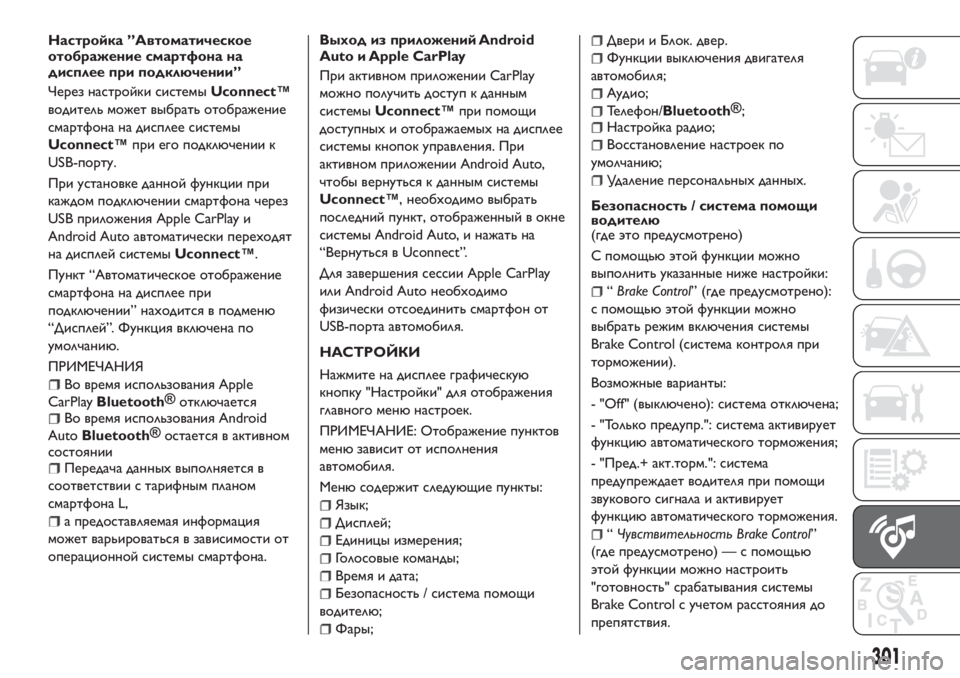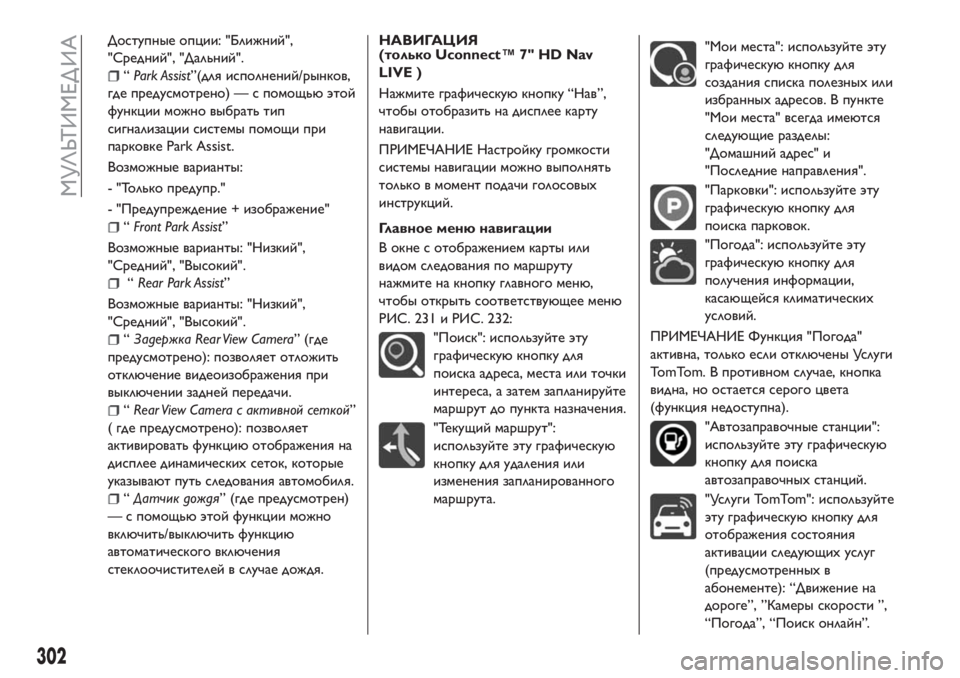Page 297 of 320
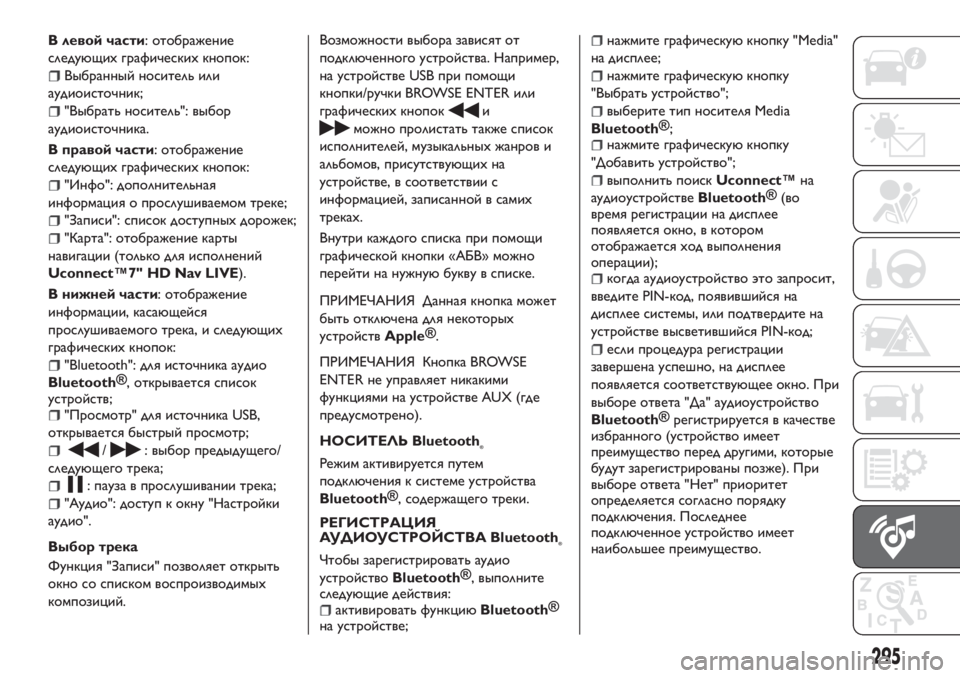
–Т –ї–µ–≤–Њ–є —З–∞—Б—В–Є: –Њ—В–Њ–±—А–∞–ґ–µ–љ–Є–µ
—Б–ї–µ–і—Г—О—Й–Є—Е –≥—А–∞—Д–Є—З–µ—Б–Ї–Є—Е –Ї–љ–Њ–њ–Њ–Ї:
–Т—Л–±—А–∞–љ–љ—Л–є –љ–Њ—Б–Є—В–µ–ї—М –Є–ї–Є
–∞—Г–і–Є–Њ–Є—Б—В–Њ—З–љ–Є–Ї;
"–Т—Л–±—А–∞—В—М –љ–Њ—Б–Є—В–µ–ї—М": –≤—Л–±–Њ—А
–∞—Г–і–Є–Њ–Є—Б—В–Њ—З–љ–Є–Ї–∞.
–Т –њ—А–∞–≤–Њ–є —З–∞—Б—В–Є: –Њ—В–Њ–±—А–∞–ґ–µ–љ–Є–µ
—Б–ї–µ–і—Г—О—Й–Є—Е –≥—А–∞—Д–Є—З–µ—Б–Ї–Є—Е –Ї–љ–Њ–њ–Њ–Ї:
"–Ш–љ—Д–Њ": –і–Њ–њ–Њ–ї–љ–Є—В–µ–ї—М–љ–∞—П
–Є–љ—Д–Њ—А–Љ–∞—Ж–Є—П –Њ –њ—А–Њ—Б–ї—Г—И–Є–≤–∞–µ–Љ–Њ–Љ —В—А–µ–Ї–µ;
"–Ч–∞–њ–Є—Б–Є": —Б–њ–Є—Б–Њ–Ї –і–Њ—Б—В—Г–њ–љ—Л—Е –і–Њ—А–Њ–ґ–µ–Ї;
"–Ъ–∞—А—В–∞": –Њ—В–Њ–±—А–∞–ґ–µ–љ–Є–µ –Ї–∞—А—В—Л
–љ–∞–≤–Є–≥–∞—Ж–Є–Є (—В–Њ–ї—М–Ї–Њ –і–ї—П –Є—Б–њ–Њ–ї–љ–µ–љ–Є–є
UconnectвДҐ7" HD Nav LIVE).
–Т –љ–Є–ґ–љ–µ–є —З–∞—Б—В–Є: –Њ—В–Њ–±—А–∞–ґ–µ–љ–Є–µ
–Є–љ—Д–Њ—А–Љ–∞—Ж–Є–Є, –Ї–∞—Б–∞—О—Й–µ–є—Б—П
–њ—А–Њ—Б–ї—Г—И–Є–≤–∞–µ–Љ–Њ–≥–Њ —В—А–µ–Ї–∞, –Є —Б–ї–µ–і—Г—О—Й–Є—Е
–≥—А–∞—Д–Є—З–µ—Б–Ї–Є—Е –Ї–љ–Њ–њ–Њ–Ї:
"Bluetooth": –і–ї—П –Є—Б—В–Њ—З–љ–Є–Ї–∞ –∞—Г–і–Є–Њ
Bluetooth¬Ѓ
, –Њ—В–Ї—А—Л–≤–∞–µ—В—Б—П —Б–њ–Є—Б–Њ–Ї
—Г—Б—В—А–Њ–є—Б—В–≤;
"–Я—А–Њ—Б–Љ–Њ—В—А" –і–ї—П –Є—Б—В–Њ—З–љ–Є–Ї–∞ USB,
–Њ—В–Ї—А—Л–≤–∞–µ—В—Б—П –±—Л—Б—В—А—Л–є –њ—А–Њ—Б–Љ–Њ—В—А;
/: –≤—Л–±–Њ—А –њ—А–µ–і—Л–і—Г—Й–µ–≥–Њ/
—Б–ї–µ–і—Г—О—Й–µ–≥–Њ —В—А–µ–Ї–∞;
: –њ–∞—Г–Ј–∞ –≤ –њ—А–Њ—Б–ї—Г—И–Є–≤–∞–љ–Є–Є —В—А–µ–Ї–∞;
"–Р—Г–і–Є–Њ": –і–Њ—Б—В—Г–њ –Ї –Њ–Ї–љ—Г "–Э–∞—Б—В—А–Њ–є–Ї–Є
–∞—Г–і–Є–Њ".
–Т—Л–±–Њ—А —В—А–µ–Ї–∞
–§—Г–љ–Ї—Ж–Є—П "–Ч–∞–њ–Є—Б–Є" –њ–Њ–Ј–≤–Њ–ї—П–µ—В –Њ—В–Ї—А—Л—В—М
–Њ–Ї–љ–Њ —Б–Њ —Б–њ–Є—Б–Ї–Њ–Љ –≤–Њ—Б–њ—А–Њ–Є–Ј–≤–Њ–і–Є–Љ—Л—Е
–Ї–Њ–Љ–њ–Њ–Ј–Є—Ж–Є–є.–Т–Њ–Ј–Љ–Њ–ґ–љ–Њ—Б—В–Є –≤—Л–±–Њ—А–∞ –Ј–∞–≤–Є—Б—П—В –Њ—В
–њ–Њ–і–Ї–ї—О—З–µ–љ–љ–Њ–≥–Њ —Г—Б—В—А–Њ–є—Б—В–≤–∞. –Э–∞–њ—А–Є–Љ–µ—А,
–љ–∞ —Г—Б—В—А–Њ–є—Б—В–≤–µ USB –њ—А–Є –њ–Њ–Љ–Њ—Й–Є
–Ї–љ–Њ–њ–Ї–Є/—А—Г—З–Ї–Є BROWSE ENTER –Є–ї–Є
–≥—А–∞—Д–Є—З–µ—Б–Ї–Є—Е –Ї–љ–Њ–њ–Њ–Ї
–Є
–Љ–Њ–ґ–љ–Њ –њ—А–Њ–ї–Є—Б—В–∞—В—М —В–∞–Ї–ґ–µ —Б–њ–Є—Б–Њ–Ї
–Є—Б–њ–Њ–ї–љ–Є—В–µ–ї–µ–є, –Љ—Г–Ј—Л–Ї–∞–ї—М–љ—Л—Е –ґ–∞–љ—А–Њ–≤ –Є
–∞–ї—М–±–Њ–Љ–Њ–≤, –њ—А–Є—Б—Г—В—Б—В–≤—Г—О—Й–Є—Е –љ–∞
—Г—Б—В—А–Њ–є—Б—В–≤–µ, –≤ —Б–Њ–Њ—В–≤–µ—В—Б—В–≤–Є–Є —Б
–Є–љ—Д–Њ—А–Љ–∞—Ж–Є–µ–є, –Ј–∞–њ–Є—Б–∞–љ–љ–Њ–є –≤ —Б–∞–Љ–Є—Е
—В—А–µ–Ї–∞—Е.
–Т–љ—Г—В—А–Є –Ї–∞–ґ–і–Њ–≥–Њ —Б–њ–Є—Б–Ї–∞ –њ—А–Є –њ–Њ–Љ–Њ—Й–Є
–≥—А–∞—Д–Є—З–µ—Б–Ї–Њ–є –Ї–љ–Њ–њ–Ї–Є ¬Ђ–Р–С–Т¬ї –Љ–Њ–ґ–љ–Њ
–њ–µ—А–µ–є—В–Є –љ–∞ –љ—Г–ґ–љ—Г—О–±—Г–Ї–≤—Г –≤ —Б–њ–Є—Б–Ї–µ.
–Я–†–Ш–Ь–Х–І–Р–Э–Ш–ѓ –Ф–∞–љ–љ–∞—П –Ї–љ–Њ–њ–Ї–∞ –Љ–Њ–ґ–µ—В
–±—Л—В—М –Њ—В–Ї–ї—О—З–µ–љ–∞ –і–ї—П –љ–µ–Ї–Њ—В–Њ—А—Л—Е
—Г—Б—В—А–Њ–є—Б—В–≤Apple¬Ѓ
.
–Я–†–Ш–Ь–Х–І–Р–Э–Ш–ѓ –Ъ–љ–Њ–њ–Ї–∞ BROWSE
ENTER –љ–µ —Г–њ—А–∞–≤–ї—П–µ—В –љ–Є–Ї–∞–Ї–Є–Љ–Є
—Д—Г–љ–Ї—Ж–Є—П–Љ–Є –љ–∞ —Г—Б—В—А–Њ–є—Б—В–≤–µ AUX (–≥–і–µ
–њ—А–µ–і—Г—Б–Љ–Њ—В—А–µ–љ–Њ).
–Э–Ю–°–Ш–Ґ–Х–Ы–ђ Bluetooth
¬Ѓ
–†–µ–ґ–Є–Љ –∞–Ї—В–Є–≤–Є—А—Г–µ—В—Б—П –њ—Г—В–µ–Љ
–њ–Њ–і–Ї–ї—О—З–µ–љ–Є—П –Ї —Б–Є—Б—В–µ–Љ–µ —Г—Б—В—А–Њ–є—Б—В–≤–∞
Bluetooth¬Ѓ
, —Б–Њ–і–µ—А–ґ–∞—Й–µ–≥–Њ —В—А–µ–Ї–Є.
–†–Х–У–Ш–°–Ґ–†–Р–¶–Ш–ѓ
–Р–£–Ф–Ш–Ю–£–°–Ґ–†–Ю–Щ–°–Ґ–Т–Р Bluetooth
¬Ѓ
–І—В–Њ–±—Л –Ј–∞—А–µ–≥–Є—Б—В—А–Є—А–Њ–≤–∞—В—М –∞—Г–і–Є–Њ
—Г—Б—В—А–Њ–є—Б—В–≤–Њ
Bluetooth¬Ѓ
, –≤—Л–њ–Њ–ї–љ–Є—В–µ
—Б–ї–µ–і—Г—О—Й–Є–µ –і–µ–є—Б—В–≤–Є—П:
–∞–Ї—В–Є–≤–Є—А–Њ–≤–∞—В—М —Д—Г–љ–Ї—Ж–Є—ОBluetooth¬Ѓ
–љ–∞ —Г—Б—В—А–Њ–є—Б—В–≤–µ;
–љ–∞–ґ–Љ–Є—В–µ –≥—А–∞—Д–Є—З–µ—Б–Ї—Г—О–Ї–љ–Њ–њ–Ї—Г "Media"
–љ–∞ –і–Є—Б–њ–ї–µ–µ;
–љ–∞–ґ–Љ–Є—В–µ –≥—А–∞—Д–Є—З–µ—Б–Ї—Г—О–Ї–љ–Њ–њ–Ї—Г
"–Т—Л–±—А–∞—В—М —Г—Б—В—А–Њ–є—Б—В–≤–Њ";
–≤—Л–±–µ—А–Є—В–µ —В–Є–њ –љ–Њ—Б–Є—В–µ–ї—П Media
Bluetooth¬Ѓ
;
–љ–∞–ґ–Љ–Є—В–µ –≥—А–∞—Д–Є—З–µ—Б–Ї—Г—О–Ї–љ–Њ–њ–Ї—Г
"–Ф–Њ–±–∞–≤–Є—В—М —Г—Б—В—А–Њ–є—Б—В–≤–Њ";
–≤—Л–њ–Њ–ї–љ–Є—В—М –њ–Њ–Є—Б–ЇUconnectвДҐ–љ–∞
–∞—Г–і–Є–Њ—Г—Б—В—А–Њ–є—Б—В–≤–µ
Bluetooth¬Ѓ
(–≤–Њ
–≤—А–µ–Љ—П —А–µ–≥–Є—Б—В—А–∞—Ж–Є–Є –љ–∞ –і–Є—Б–њ–ї–µ–µ
–њ–Њ—П–≤–ї—П–µ—В—Б—П –Њ–Ї–љ–Њ, –≤ –Ї–Њ—В–Њ—А–Њ–Љ
–Њ—В–Њ–±—А–∞–ґ–∞–µ—В—Б—П —Е–Њ–і –≤—Л–њ–Њ–ї–љ–µ–љ–Є—П
–Њ–њ–µ—А–∞—Ж–Є–Є);
–Ї–Њ–≥–і–∞ –∞—Г–і–Є–Њ—Г—Б—В—А–Њ–є—Б—В–≤–Њ —Н—В–Њ –Ј–∞–њ—А–Њ—Б–Є—В,
–≤–≤–µ–і–Є—В–µ PIN-–Ї–Њ–і, –њ–Њ—П–≤–Є–≤—И–Є–є—Б—П –љ–∞
–і–Є—Б–њ–ї–µ–µ —Б–Є—Б—В–µ–Љ—Л, –Є–ї–Є –њ–Њ–і—В–≤–µ—А–і–Є—В–µ –љ–∞
—Г—Б—В—А–Њ–є—Б—В–≤–µ –≤—Л—Б–≤–µ—В–Є–≤—И–Є–є—Б—П PIN-–Ї–Њ–і;
–µ—Б–ї–Є –њ—А–Њ—Ж–µ–і—Г—А–∞ —А–µ–≥–Є—Б—В—А–∞—Ж–Є–Є
–Ј–∞–≤–µ—А—И–µ–љ–∞ —Г—Б–њ–µ—И–љ–Њ, –љ–∞ –і–Є—Б–њ–ї–µ–µ
–њ–Њ—П–≤–ї—П–µ—В—Б—П —Б–Њ–Њ—В–≤–µ—В—Б—В–≤—Г—О—Й–µ–µ –Њ–Ї–љ–Њ. –Я—А–Є
–≤—Л–±–Њ—А–µ –Њ—В–≤–µ—В–∞ "–Ф–∞" –∞—Г–і–Є–Њ—Г—Б—В—А–Њ–є—Б—В–≤–Њ
Bluetooth¬Ѓ
—А–µ–≥–Є—Б—В—А–Є—А—Г–µ—В—Б—П –≤ –Ї–∞—З–µ—Б—В–≤–µ
–Є–Ј–±—А–∞–љ–љ–Њ–≥–Њ (—Г—Б—В—А–Њ–є—Б—В–≤–Њ –Є–Љ–µ–µ—В
–њ—А–µ–Є–Љ—Г—Й–µ—Б—В–≤–Њ –њ–µ—А–µ–і –і—А—Г–≥–Є–Љ–Є, –Ї–Њ—В–Њ—А—Л–µ
–±—Г–і—Г—В –Ј–∞—А–µ–≥–Є—Б—В—А–Є—А–Њ–≤–∞–љ—Л –њ–Њ–Ј–ґ–µ). –Я—А–Є
–≤—Л–±–Њ—А–µ –Њ—В–≤–µ—В–∞ "–Э–µ—В" –њ—А–Є–Њ—А–Є—В–µ—В
–Њ–њ—А–µ–і–µ–ї—П–µ—В—Б—П —Б–Њ–≥–ї–∞—Б–љ–Њ –њ–Њ—А—П–і–Ї—Г
–њ–Њ–і–Ї–ї—О—З–µ–љ–Є—П. –Я–Њ—Б–ї–µ–і–љ–µ–µ
–њ–Њ–і–Ї–ї—О—З–µ–љ–љ–Њ–µ —Г—Б—В—А–Њ–є—Б—В–≤–Њ –Є–Љ–µ–µ—В
–љ–∞–Є–±–Њ–ї—М—И–µ–µ –њ—А–µ–Є–Љ—Г—Й–µ—Б—В–≤–Њ.
295
Page 298 of 320
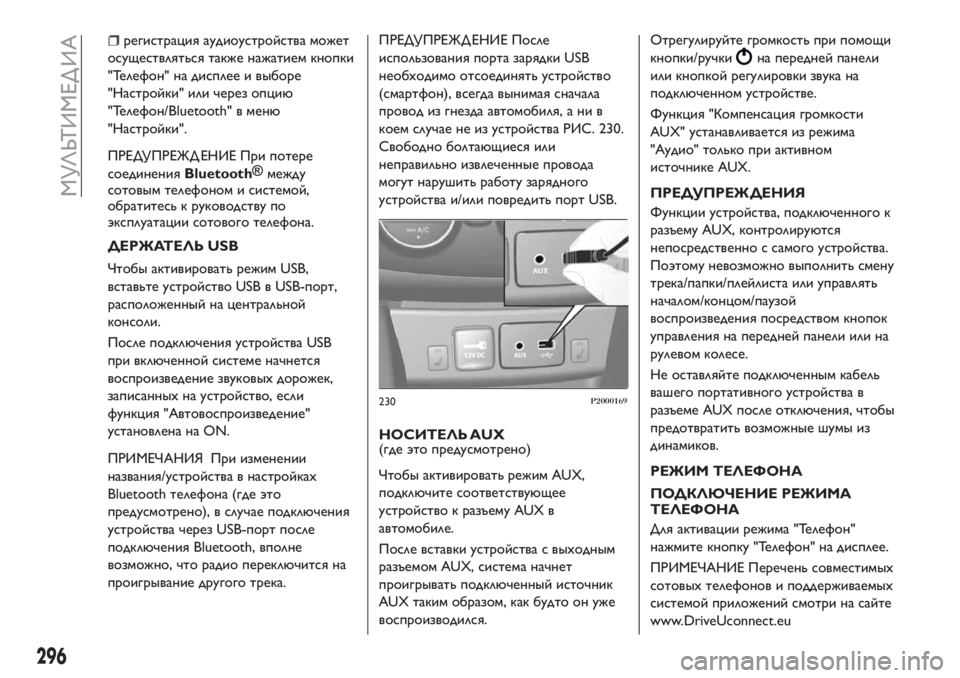
—А–µ–≥–Є—Б—В—А–∞—Ж–Є—П –∞—Г–і–Є–Њ—Г—Б—В—А–Њ–є—Б—В–≤–∞ –Љ–Њ–ґ–µ—В
–Њ—Б—Г—Й–µ—Б—В–≤–ї—П—В—М—Б—П —В–∞–Ї–ґ–µ –љ–∞–ґ–∞—В–Є–µ–Љ –Ї–љ–Њ–њ–Ї–Є
"–Ґ–µ–ї–µ—Д–Њ–љ" –љ–∞ –і–Є—Б–њ–ї–µ–µ –Є –≤—Л–±–Њ—А–µ
"–Э–∞—Б—В—А–Њ–є–Ї–Є" –Є–ї–Є —З–µ—А–µ–Ј –Њ–њ—Ж–Є—О
"–Ґ–µ–ї–µ—Д–Њ–љ/Bluetooth" –≤ –Љ–µ–љ—О
"–Э–∞—Б—В—А–Њ–є–Ї–Є".
–Я–†–Х–Ф–£–Я–†–Х–Ц–Ф –Х–Э–Ш–Х –Я—А–Є –њ–Њ—В–µ—А–µ
—Б–Њ–µ–і–Є–љ–µ–љ–Є—ПBluetooth¬Ѓ
–Љ–µ–ґ–і—Г
—Б–Њ—В–Њ–≤—Л–Љ —В–µ–ї–µ—Д–Њ–љ–Њ–Љ –Є —Б–Є—Б—В–µ–Љ–Њ–є,
–Њ–±—А–∞—В–Є—В–µ—Б—М –Ї —А—Г–Ї–Њ–≤–Њ–і—Б—В–≤—Г –њ–Њ
—Н–Ї—Б–њ–ї—Г–∞—В–∞—Ж–Є–Є —Б–Њ—В–Њ–≤–Њ–≥–Њ —В–µ–ї–µ—Д–Њ–љ–∞.
–Ф–Х–†–Ц–Р–Ґ–Х–Ы–ђ USB
–І—В–Њ–±—Л –∞–Ї—В–Є–≤–Є—А–Њ–≤–∞—В—М —А–µ–ґ–Є–Љ USB,
–≤—Б—В–∞–≤—М—В–µ —Г—Б—В—А–Њ–є—Б—В–≤–Њ USB –≤ USB-–њ–Њ—А—В,
—А–∞—Б–њ–Њ–ї–Њ–ґ–µ–љ–љ—Л–є –љ–∞ —Ж–µ–љ—В—А–∞–ї—М–љ–Њ–є
–Ї–Њ–љ—Б–Њ–ї–Є.
–Я–Њ—Б–ї–µ –њ–Њ–і–Ї–ї—О—З–µ–љ–Є—П —Г—Б—В—А–Њ–є—Б—В–≤–∞ USB
–њ—А–Є –≤–Ї–ї—О—З–µ–љ–љ–Њ–є —Б–Є—Б—В–µ–Љ–µ –љ–∞—З–љ–µ—В—Б—П
–≤–Њ—Б–њ—А–Њ–Є–Ј–≤–µ–і–µ–љ–Є–µ –Ј–≤—Г–Ї–Њ–≤—Л—Е –і–Њ—А–Њ–ґ–µ–Ї,
–Ј–∞–њ–Є—Б–∞–љ–љ—Л—Е –љ–∞ —Г—Б—В—А–Њ–є—Б—В–≤–Њ, –µ—Б–ї–Є
—Д—Г–љ–Ї—Ж–Є—П "–Р–≤—В–Њ–≤–Њ—Б–њ—А–Њ–Є–Ј–≤–µ–і–µ–љ–Є–µ"
—Г—Б—В–∞–љ–Њ–≤–ї–µ–љ–∞ –љ–∞ ON.
–Я–†–Ш–Ь–Х–І–Р–Э–Ш–ѓ –Я—А–Є –Є–Ј–Љ–µ–љ–µ–љ–Є–Є
–љ–∞–Ј–≤–∞–љ–Є—П/—Г—Б—В—А–Њ–є—Б—В–≤–∞ –≤ –љ–∞—Б—В—А–Њ–є–Ї–∞—Е
Bluetooth —В–µ–ї–µ—Д–Њ–љ–∞ (–≥–і–µ —Н—В–Њ
–њ—А–µ–і—Г—Б–Љ–Њ—В—А–µ–љ–Њ), –≤ —Б–ї—Г—З–∞–µ –њ–Њ–і–Ї–ї—О—З–µ–љ–Є—П
—Г—Б—В—А–Њ–є—Б—В–≤–∞ —З–µ—А–µ–Ј USB-–њ–Њ—А—В –њ–Њ—Б–ї–µ
–њ–Њ–і–Ї–ї—О—З–µ–љ–Є—П Bluetooth, –≤–њ–Њ–ї–љ–µ
–≤–Њ–Ј–Љ–Њ–ґ–љ–Њ, —З—В–Њ —А–∞–і–Є–Њ –њ–µ—А–µ–Ї–ї—О—З–Є—В—Б—П –љ–∞
–њ—А–Њ–Є–≥—А—Л–≤–∞–љ–Є–µ –і—А—Г–≥–Њ–≥–Њ —В—А–µ–Ї–∞.–Я–†–Х–Ф–£–Я–†–Х–Ц–Ф –Х–Э–Ш–Х –Я–Њ—Б–ї–µ
–Є—Б–њ–Њ–ї—М–Ј–Њ–≤–∞–љ–Є—П –њ–Њ—А—В–∞ –Ј–∞—А—П–і–Ї–Є USB
–љ–µ–Њ–±—Е–Њ–і–Є–Љ–Њ –Њ—В—Б–Њ–µ–і–Є–љ—П—В—М —Г—Б—В—А–Њ–є—Б—В–≤–Њ
(—Б–Љ–∞—А—В—Д–Њ–љ), –≤—Б–µ–≥–і–∞ –≤—Л–љ–Є–Љ–∞—П —Б–љ–∞—З–∞–ї–∞
–њ—А–Њ–≤–Њ–і –Є–Ј –≥–љ–µ–Ј–і–∞ –∞–≤—В–Њ–Љ–Њ–±–Є–ї—П, –∞ –љ–Є –≤
–Ї–Њ–µ–Љ —Б–ї—Г—З–∞–µ –љ–µ –Є–Ј —Г—Б—В—А–Њ–є—Б—В–≤–∞ –†–Ш–°. 230.
–°–≤–Њ–±–Њ–і–љ–Њ –±–Њ–ї—В–∞—О—Й–Є–µ—Б—П –Є–ї–Є
–љ–µ–њ—А–∞–≤–Є–ї—М–љ–Њ –Є–Ј–≤–ї–µ—З–µ–љ–љ—Л–µ –њ—А–Њ–≤–Њ–і–∞
–Љ–Њ–≥—Г—В –љ–∞—А—Г—И–Є—В—М —А–∞–±–Њ—В—Г –Ј–∞—А—П–і–љ–Њ–≥–Њ
—Г—Б—В—А–Њ–є—Б—В–≤–∞ –Є/–Є–ї–Є –њ–Њ–≤—А–µ–і–Є—В—М –њ–Њ—А—В USB.
–Э–Ю–°–Ш–Ґ–Х–Ы–ђ AUX(–≥–і–µ —Н—В–Њ –њ—А–µ–і—Г—Б–Љ–Њ—В—А–µ–љ–Њ)
–І—В–Њ–±—Л –∞–Ї—В–Є–≤–Є—А–Њ–≤–∞—В—М —А–µ–ґ–Є–Љ AUX,
–њ–Њ–і–Ї–ї—О—З–Є—В–µ —Б–Њ–Њ—В–≤–µ—В—Б—В–≤—Г—О—Й–µ–µ
—Г—Б—В—А–Њ–є—Б—В–≤–Њ –Ї —А–∞–Ј—К–µ–Љ—Г AUX –≤
–∞–≤—В–Њ–Љ–Њ–±–Є–ї–µ.
–Я–Њ—Б–ї–µ –≤—Б—В–∞–≤–Ї–Є —Г—Б—В—А–Њ–є—Б—В–≤–∞ —Б –≤—Л—Е–Њ–і–љ—Л–Љ
—А–∞–Ј—К–µ–Љ–Њ–Љ AUX, —Б–Є—Б—В–µ–Љ–∞ –љ–∞—З–љ–µ—В
–њ—А–Њ–Є–≥—А—Л–≤–∞—В—М –њ–Њ–і–Ї–ї—О—З–µ–љ–љ—Л–є –Є—Б—В–Њ—З–љ–Є–Ї
AUX —В–∞–Ї–Є–Љ –Њ–±—А–∞–Ј–Њ–Љ, –Ї–∞–Ї –±—Г–і—В–Њ –Њ–љ —Г–ґ–µ
–≤–Њ—Б–њ—А–Њ–Є–Ј–≤–Њ–і–Є–ї—Б—П.–Ю—В—А–µ–≥—Г–ї–Є—А—Г–є—В–µ –≥—А–Њ–Љ–Ї–Њ—Б—В—М –њ—А–Є –њ–Њ–Љ–Њ—Й–Є
–Ї–љ–Њ–њ–Ї–Є/—А—Г—З–Ї–Є
–љ–∞ –њ–µ—А–µ–і–љ–µ–є –њ–∞–љ–µ–ї–Є
–Є–ї–Є –Ї–љ–Њ–њ–Ї–Њ–є —А–µ–≥—Г–ї–Є—А–Њ–≤–Ї–Є –Ј–≤—Г–Ї–∞ –љ–∞
–њ–Њ–і–Ї–ї—О—З–µ–љ–љ–Њ–Љ —Г—Б—В—А–Њ–є—Б—В–≤–µ.
–§—Г–љ–Ї—Ж–Є—П "–Ъ–Њ–Љ–њ–µ–љ—Б–∞—Ж–Є—П –≥—А–Њ–Љ–Ї–Њ—Б—В–Є
AUX" —Г—Б—В–∞–љ–∞–≤–ї–Є–≤–∞–µ—В—Б—П –Є–Ј —А–µ–ґ–Є–Љ–∞
"–Р—Г–і–Є–Њ" —В–Њ–ї—М–Ї–Њ –њ—А–Є –∞–Ї—В–Є–≤–љ–Њ–Љ
–Є—Б—В–Њ—З–љ–Є–Ї–µ AUX.
–Я–†–Х–Ф–£–Я–†–Х–Ц–Ф–Х–Э–Ш–ѓ
–§—Г–љ–Ї—Ж–Є–Є —Г—Б—В—А–Њ–є—Б—В–≤–∞, –њ–Њ–і–Ї–ї—О—З–µ–љ–љ–Њ–≥–Њ –Ї
—А–∞–Ј—К–µ–Љ—Г AUX, –Ї–Њ–љ—В—А–Њ–ї–Є—А—Г—О—В—Б—П
–љ–µ–њ–Њ—Б—А–µ–і—Б—В–≤–µ–љ–љ–Њ —Б —Б–∞–Љ–Њ–≥–Њ —Г—Б—В—А–Њ–є—Б—В–≤–∞.
–Я–Њ—Н—В–Њ–Љ—Г –љ–µ–≤–Њ–Ј–Љ–Њ–ґ–љ–Њ –≤—Л–њ–Њ–ї–љ–Є—В—М —Б–Љ–µ–љ—Г
—В—А–µ–Ї–∞/–њ–∞–њ–Ї–Є/–њ–ї–µ–є–ї–Є—Б—В–∞ –Є–ї–Є —Г–њ—А–∞–≤–ї—П—В—М
–љ–∞—З–∞–ї–Њ–Љ/–Ї–Њ–љ—Ж–Њ–Љ/–њ–∞—Г–Ј–Њ–є
–≤–Њ—Б–њ—А–Њ–Є–Ј–≤–µ–і–µ–љ–Є—П –њ–Њ—Б—А–µ–і—Б—В–≤–Њ–Љ –Ї–љ–Њ–њ–Њ–Ї
—Г–њ—А–∞–≤–ї–µ–љ–Є—П –љ–∞ –њ–µ—А–µ–і–љ–µ–є –њ–∞–љ–µ–ї–Є –Є–ї–Є –љ–∞
—А—Г–ї–µ–≤–Њ–Љ –Ї–Њ–ї–µ—Б–µ.
–Э–µ –Њ—Б—В–∞–≤–ї—П–є—В–µ –њ–Њ–і–Ї–ї—О—З–µ–љ–љ—Л–Љ –Ї–∞–±–µ–ї—М
–≤–∞—И–µ–≥–Њ –њ–Њ—А—В–∞—В–Є–≤–љ–Њ–≥–Њ —Г—Б—В—А–Њ–є—Б—В–≤–∞ –≤
—А–∞–Ј—К–µ–Љ–µ AUX –њ–Њ—Б–ї–µ –Њ—В–Ї–ї—О—З–µ–љ–Є—П, —З—В–Њ–±—Л
–њ—А–µ–і–Њ—В–≤—А–∞—В–Є—В—М –≤–Њ–Ј–Љ–Њ–ґ–љ—Л–µ —И—Г–Љ—Л –Є–Ј
–і–Є–љ–∞–Љ–Є–Ї–Њ–≤.
–†–Х–Ц–Ш–Ь –Ґ–Х–Ы–Х–§–Ю–Э–Р
–Я–Ю–Ф–Ъ–Ы–Ѓ–І–Х–Э–Ш–Х –†–Х–Ц–Ш–Ь–Р
–Ґ–Х–Ы–Х–§–Ю–Э–Р
–Ф–ї—П –∞–Ї—В–Є–≤–∞—Ж–Є–Є —А–µ–ґ–Є–Љ–∞ "–Ґ–µ–ї–µ—Д–Њ–љ"
–љ–∞–ґ–Љ–Є—В–µ –Ї–љ–Њ–њ–Ї—Г "–Ґ–µ–ї–µ—Д–Њ–љ" –љ–∞ –і–Є—Б–њ–ї–µ–µ.
–Я–†–Ш–Ь–Х–І–Р–Э–Ш–Х –Я–µ—А–µ—З–µ–љ—М —Б–Њ–≤–Љ–µ—Б—В–Є–Љ—Л—Е
—Б–Њ—В–Њ–≤—Л—Е —В–µ–ї–µ—Д–Њ–љ–Њ–≤ –Є –њ–Њ–і–і–µ—А–ґ–Є–≤–∞–µ–Љ—Л—Е
—Б–Є—Б—В–µ–Љ–Њ–є –њ—А–Є–ї–Њ–ґ–µ–љ–Є–є —Б–Љ–Њ—В—А–Є –љ–∞ —Б–∞–є—В–µ
www.DriveUconnect.eu
230P2000169
296
–Ь–£–Ы–ђ–Ґ–Ш–Ь–Х–Ф –Ш–Р
Page 299 of 320
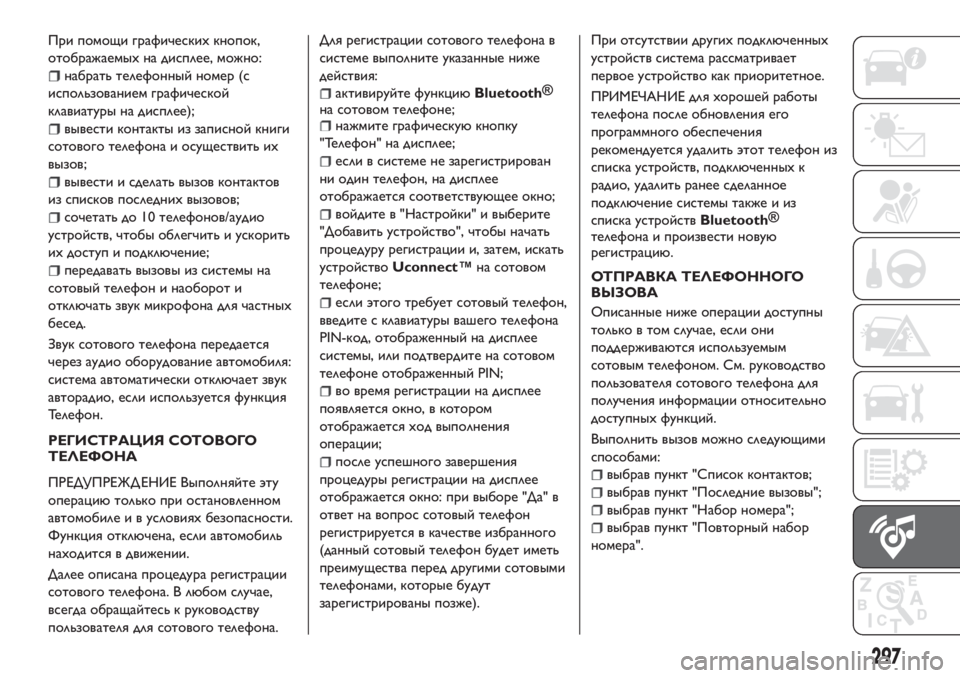
–Я—А–Є –њ–Њ–Љ–Њ—Й–Є –≥—А–∞—Д–Є—З–µ—Б–Ї–Є—Е –Ї–љ–Њ–њ–Њ–Ї,
–Њ—В–Њ–±—А–∞–ґ–∞–µ–Љ—Л—Е –љ–∞ –і–Є—Б–њ–ї–µ–µ, –Љ–Њ–ґ–љ–Њ:
–љ–∞–±—А–∞—В—М —В–µ–ї–µ—Д–Њ–љ–љ—Л–є –љ–Њ–Љ–µ—А (—Б
–Є—Б–њ–Њ–ї—М–Ј–Њ–≤–∞–љ–Є–µ–Љ –≥—А–∞—Д–Є—З–µ—Б–Ї–Њ–є
–Ї–ї–∞–≤–Є–∞—В—Г—А—Л –љ–∞ –і–Є—Б–њ–ї–µ–µ);
–≤—Л–≤–µ—Б—В–Є –Ї–Њ–љ—В–∞–Ї—В—Л –Є–Ј –Ј–∞–њ–Є—Б–љ–Њ–є –Ї–љ–Є–≥–Є
—Б–Њ—В–Њ–≤–Њ–≥–Њ —В–µ–ї–µ—Д–Њ–љ–∞ –Є –Њ—Б—Г—Й–µ—Б—В–≤–Є—В—М –Є—Е
–≤—Л–Ј–Њ–≤;
–≤—Л–≤–µ—Б—В–Є –Є —Б–і–µ–ї–∞—В—М –≤—Л–Ј–Њ–≤ –Ї–Њ–љ—В–∞–Ї—В–Њ–≤
–Є–Ј —Б–њ–Є—Б–Ї–Њ–≤ –њ–Њ—Б–ї–µ–і–љ–Є—Е –≤—Л–Ј–Њ–≤–Њ–≤;
—Б–Њ—З–µ—В–∞—В—М –і–Њ 10 —В–µ–ї–µ—Д–Њ–љ–Њ–≤/–∞—Г–і–Є–Њ
—Г—Б—В—А–Њ–є—Б—В–≤, —З—В–Њ–±—Л –Њ–±–ї–µ–≥—З–Є—В—М –Є —Г—Б–Ї–Њ—А–Є—В—М
–Є—Е –і–Њ—Б—В—Г–њ –Є –њ–Њ–і–Ї–ї—О—З–µ–љ–Є–µ;
–њ–µ—А–µ–і–∞–≤–∞—В—М –≤—Л–Ј–Њ–≤—Л –Є–Ј —Б–Є—Б—В–µ–Љ—Л –љ–∞
—Б–Њ—В–Њ–≤—Л–є —В–µ–ї–µ—Д–Њ–љ –Є –љ–∞–Њ–±–Њ—А–Њ—В –Є
–Њ—В–Ї–ї—О—З–∞—В—М –Ј–≤—Г–Ї –Љ–Є–Ї—А–Њ—Д–Њ–љ–∞ –і–ї—П —З–∞—Б—В–љ—Л—Е
–±–µ—Б–µ–і.
–Ч–≤—Г–Ї —Б–Њ—В–Њ–≤–Њ–≥–Њ —В–µ–ї–µ—Д–Њ–љ–∞ –њ–µ—А–µ–і–∞–µ—В—Б—П
—З–µ—А–µ–Ј –∞—Г–і–Є–Њ –Њ–±–Њ—А—Г–і–Њ–≤–∞–љ–Є–µ –∞–≤—В–Њ–Љ–Њ–±–Є–ї—П:
—Б–Є—Б—В–µ–Љ–∞ –∞–≤—В–Њ–Љ–∞—В–Є—З–µ—Б–Ї–Є –Њ—В–Ї–ї—О—З–∞–µ—В –Ј–≤—Г–Ї
–∞–≤—В–Њ—А–∞–і–Є–Њ, –µ—Б–ї–Є –Є—Б–њ–Њ–ї—М–Ј—Г–µ—В—Б—П —Д—Г–љ–Ї—Ж–Є—П
–Ґ–µ–ї–µ—Д–Њ–љ.
–†–Х–У–Ш–°–Ґ–†–Р–¶–Ш–ѓ –°–Ю–Ґ–Ю–Т–Ю–У–Ю
–Ґ–Х–Ы–Х–§–Ю–Э–Р
–Я–†–Х–Ф–£–Я–†–Х–Ц–Ф –Х–Э–Ш–Х –Т—Л–њ–Њ–ї–љ—П–є—В–µ —Н—В—Г
–Њ–њ–µ—А–∞—Ж–Є—О—В–Њ–ї—М–Ї–Њ –њ—А–Є –Њ—Б—В–∞–љ–Њ–≤–ї–µ–љ–љ–Њ–Љ
–∞–≤—В–Њ–Љ–Њ–±–Є–ї–µ –Є –≤ —Г—Б–ї–Њ–≤–Є—П—Е –±–µ–Ј–Њ–њ–∞—Б–љ–Њ—Б—В–Є.
–§—Г–љ–Ї—Ж–Є—П –Њ—В–Ї–ї—О—З–µ–љ–∞, –µ—Б–ї–Є –∞–≤—В–Њ–Љ–Њ–±–Є–ї—М
–љ–∞—Е–Њ–і–Є—В—Б—П –≤ –і–≤–Є–ґ–µ–љ–Є–Є.
–Ф–∞–ї–µ–µ –Њ–њ–Є—Б–∞–љ–∞ –њ—А–Њ—Ж–µ–і—Г—А–∞ —А–µ–≥–Є—Б—В—А–∞—Ж–Є–Є
—Б–Њ—В–Њ–≤–Њ–≥–Њ —В–µ–ї–µ—Д–Њ–љ–∞. –Т –ї—О–±–Њ–Љ —Б–ї—Г—З–∞–µ,
–≤—Б–µ–≥–і–∞ –Њ–±—А–∞—Й–∞–є—В–µ—Б—М –Ї —А—Г–Ї–Њ–≤–Њ–і—Б—В–≤—Г
–њ–Њ–ї—М–Ј–Њ–≤–∞—В–µ–ї—П –і–ї—П —Б–Њ—В–Њ–≤–Њ–≥–Њ —В–µ–ї–µ—Д–Њ–љ–∞.–Ф–ї—П —А–µ–≥–Є—Б—В—А–∞—Ж–Є–Є —Б–Њ—В–Њ–≤–Њ–≥–Њ —В–µ–ї–µ—Д–Њ–љ–∞ –≤
—Б–Є—Б—В–µ–Љ–µ –≤—Л–њ–Њ–ї–љ–Є—В–µ —Г–Ї–∞–Ј–∞–љ–љ—Л–µ –љ–Є–ґ–µ
–і–µ–є—Б—В–≤–Є—П:
–∞–Ї—В–Є–≤–Є—А—Г–є—В–µ —Д—Г–љ–Ї—Ж–Є—ОBluetooth¬Ѓ
–љ–∞ —Б–Њ—В–Њ–≤–Њ–Љ —В–µ–ї–µ—Д–Њ–љ–µ;
–љ–∞–ґ–Љ–Є—В–µ –≥—А–∞—Д–Є—З–µ—Б–Ї—Г—О–Ї–љ–Њ–њ–Ї—Г
"–Ґ–µ–ї–µ—Д–Њ–љ" –љ–∞ –і–Є—Б–њ–ї–µ–µ;
–µ—Б–ї–Є –≤ —Б–Є—Б—В–µ–Љ–µ –љ–µ –Ј–∞—А–µ–≥–Є—Б—В—А–Є—А–Њ–≤–∞–љ
–љ–Є –Њ–і–Є–љ —В–µ–ї–µ—Д–Њ–љ, –љ–∞ –і–Є—Б–њ–ї–µ–µ
–Њ—В–Њ–±—А–∞–ґ–∞–µ—В—Б—П —Б–Њ–Њ—В–≤–µ—В—Б—В–≤—Г—О—Й–µ–µ –Њ–Ї–љ–Њ;
–≤–Њ–є–і–Є—В–µ –≤ "–Э–∞—Б—В—А–Њ–є–Ї–Є" –Є –≤—Л–±–µ—А–Є—В–µ
"–Ф–Њ–±–∞–≤–Є—В—М —Г—Б—В—А–Њ–є—Б—В–≤–Њ", —З—В–Њ–±—Л –љ–∞—З–∞—В—М
–њ—А–Њ—Ж–µ–і—Г—А—Г —А–µ–≥–Є—Б—В—А–∞—Ж–Є–Є –Є, –Ј–∞—В–µ–Љ, –Є—Б–Ї–∞—В—М
—Г—Б—В—А–Њ–є—Б—В–≤–ЊUconnectвДҐ–љ–∞ —Б–Њ—В–Њ–≤–Њ–Љ
—В–µ–ї–µ—Д–Њ–љ–µ;
–µ—Б–ї–Є —Н—В–Њ–≥–Њ —В—А–µ–±—Г–µ—В —Б–Њ—В–Њ–≤—Л–є —В–µ–ї–µ—Д–Њ–љ,
–≤–≤–µ–і–Є—В–µ —Б –Ї–ї–∞–≤–Є–∞—В—Г—А—Л –≤–∞—И–µ–≥–Њ —В–µ–ї–µ—Д–Њ–љ–∞
PIN-–Ї–Њ–і, –Њ—В–Њ–±—А–∞–ґ–µ–љ–љ—Л–є –љ–∞ –і–Є—Б–њ–ї–µ–µ
—Б–Є—Б—В–µ–Љ—Л, –Є–ї–Є –њ–Њ–і—В–≤–µ—А–і–Є—В–µ –љ–∞ —Б–Њ—В–Њ–≤–Њ–Љ
—В–µ–ї–µ—Д–Њ–љ–µ –Њ—В–Њ–±—А–∞–ґ–µ–љ–љ—Л–є PIN;
–≤–Њ –≤—А–µ–Љ—П —А–µ–≥–Є—Б—В—А–∞—Ж–Є–Є –љ–∞ –і–Є—Б–њ–ї–µ–µ
–њ–Њ—П–≤–ї—П–µ—В—Б—П –Њ–Ї–љ–Њ, –≤ –Ї–Њ—В–Њ—А–Њ–Љ
–Њ—В–Њ–±—А–∞–ґ–∞–µ—В—Б—П —Е–Њ–і –≤—Л–њ–Њ–ї–љ–µ–љ–Є—П
–Њ–њ–µ—А–∞—Ж–Є–Є;
–њ–Њ—Б–ї–µ —Г—Б–њ–µ—И–љ–Њ–≥–Њ –Ј–∞–≤–µ—А—И–µ–љ–Є—П
–њ—А–Њ—Ж–µ–і—Г—А—Л —А–µ–≥–Є—Б—В—А–∞—Ж–Є–Є –љ–∞ –і–Є—Б–њ–ї–µ–µ
–Њ—В–Њ–±—А–∞–ґ–∞–µ—В—Б—П –Њ–Ї–љ–Њ: –њ—А–Є –≤—Л–±–Њ—А–µ "–Ф–∞" –≤
–Њ—В–≤–µ—В –љ–∞ –≤–Њ–њ—А–Њ—Б —Б–Њ—В–Њ–≤—Л–є —В–µ–ї–µ—Д–Њ–љ
—А–µ–≥–Є—Б—В—А–Є—А—Г–µ—В—Б—П –≤ –Ї–∞—З–µ—Б—В–≤–µ –Є–Ј–±—А–∞–љ–љ–Њ–≥–Њ
(–і–∞–љ–љ—Л–є —Б–Њ—В–Њ–≤—Л–є —В–µ–ї–µ—Д–Њ–љ –±—Г–і–µ—В –Є–Љ–µ—В—М
–њ—А–µ–Є–Љ—Г—Й–µ—Б—В–≤–∞ –њ–µ—А–µ–і –і—А—Г–≥–Є–Љ–Є —Б–Њ—В–Њ–≤—Л–Љ–Є
—В–µ–ї–µ—Д–Њ–љ–∞–Љ–Є, –Ї–Њ—В–Њ—А—Л–µ –±—Г–і—Г—В
–Ј–∞—А–µ–≥–Є—Б—В—А–Є—А–Њ–≤–∞–љ—Л –њ–Њ–Ј–ґ–µ).–Я—А–Є –Њ—В—Б—Г—В—Б—В–≤–Є–Є –і—А—Г–≥–Є—Е –њ–Њ–і–Ї–ї—О—З–µ–љ–љ—Л—Е
—Г—Б—В—А–Њ–є—Б—В–≤ —Б–Є—Б—В–µ–Љ–∞ —А–∞—Б—Б–Љ–∞—В—А–Є–≤–∞–µ—В
–њ–µ—А–≤–Њ–µ —Г—Б—В—А–Њ–є—Б—В–≤–Њ –Ї–∞–Ї –њ—А–Є–Њ—А–Є—В–µ—В–љ–Њ–µ.
–Я–†–Ш–Ь–Х–І–Р–Э–Ш–Х –і–ї—П —Е–Њ—А–Њ—И–µ–є —А–∞–±–Њ—В—Л
—В–µ–ї–µ—Д–Њ–љ–∞ –њ–Њ—Б–ї–µ –Њ–±–љ–Њ–≤–ї–µ–љ–Є—П –µ–≥–Њ
–њ—А–Њ–≥—А–∞–Љ–Љ–љ–Њ–≥–Њ –Њ–±–µ—Б–њ–µ—З–µ–љ–Є—П
—А–µ–Ї–Њ–Љ–µ–љ–і—Г–µ—В—Б—П —Г–і–∞–ї–Є—В—М —Н—В–Њ—В —В–µ–ї–µ—Д–Њ–љ –Є–Ј
—Б–њ–Є—Б–Ї–∞ —Г—Б—В—А–Њ–є—Б—В–≤, –њ–Њ–і–Ї–ї—О—З–µ–љ–љ—Л—Е –Ї
—А–∞–і–Є–Њ, —Г–і–∞–ї–Є—В—М —А–∞–љ–µ–µ —Б–і–µ–ї–∞–љ–љ–Њ–µ
–њ–Њ–і–Ї–ї—О—З–µ–љ–Є–µ —Б–Є—Б—В–µ–Љ—Л —В–∞–Ї–ґ–µ –Є –Є–Ј
—Б–њ–Є—Б–Ї–∞ —Г—Б—В—А–Њ–є—Б—В–≤
Bluetooth¬Ѓ
—В–µ–ї–µ—Д–Њ–љ–∞ –Є –њ—А–Њ–Є–Ј–≤–µ—Б—В–Є –љ–Њ–≤—Г—О
—А–µ–≥–Є—Б—В—А–∞—Ж–Є—О.
–Ю–Ґ–Я–†–Р–Т–Ъ–Р –Ґ–Х–Ы–Х–§–Ю–Э–Э–Ю–У–Ю
–Т–Ђ–Ч–Ю–Т–Р
–Ю–њ–Є—Б–∞–љ–љ—Л–µ –љ–Є–ґ–µ –Њ–њ–µ—А–∞—Ж–Є–Є –і–Њ—Б—В—Г–њ–љ—Л
—В–Њ–ї—М–Ї–Њ –≤ —В–Њ–Љ —Б–ї—Г—З–∞–µ, –µ—Б–ї–Є –Њ–љ–Є
–њ–Њ–і–і–µ—А–ґ–Є–≤–∞—О—В—Б—П –Є—Б–њ–Њ–ї—М–Ј—Г–µ–Љ—Л–Љ
—Б–Њ—В–Њ–≤—Л–Љ —В–µ–ї–µ—Д–Њ–љ–Њ–Љ. –°–Љ. —А—Г–Ї–Њ–≤–Њ–і—Б—В–≤–Њ
–њ–Њ–ї—М–Ј–Њ–≤–∞—В–µ–ї—П —Б–Њ—В–Њ–≤–Њ–≥–Њ —В–µ–ї–µ—Д–Њ–љ–∞ –і–ї—П
–њ–Њ–ї—Г—З–µ–љ–Є—П –Є–љ—Д–Њ—А–Љ–∞—Ж–Є–Є –Њ—В–љ–Њ—Б–Є—В–µ–ї—М–љ–Њ
–і–Њ—Б—В—Г–њ–љ—Л—Е —Д—Г–љ–Ї—Ж–Є–є.
–Т—Л–њ–Њ–ї–љ–Є—В—М –≤—Л–Ј–Њ–≤ –Љ–Њ–ґ–љ–Њ —Б–ї–µ–і—Г—О—Й–Є–Љ–Є
—Б–њ–Њ—Б–Њ–±–∞–Љ–Є:
–≤—Л–±—А–∞–≤ –њ—Г–љ–Ї—В "–°–њ–Є—Б–Њ–Ї –Ї–Њ–љ—В–∞–Ї—В–Њ–≤;
–≤—Л–±—А–∞–≤ –њ—Г–љ–Ї—В "–Я–Њ—Б–ї–µ–і–љ–Є–µ –≤—Л–Ј–Њ–≤—Л";
–≤—Л–±—А–∞–≤ –њ—Г–љ–Ї—В "–Э–∞–±–Њ—А –љ–Њ–Љ–µ—А–∞";
–≤—Л–±—А–∞–≤ –њ—Г–љ–Ї—В "–Я–Њ–≤—В–Њ—А–љ—Л–є –љ–∞–±–Њ—А
–љ–Њ–Љ–µ—А–∞".
297
Page 300 of 320
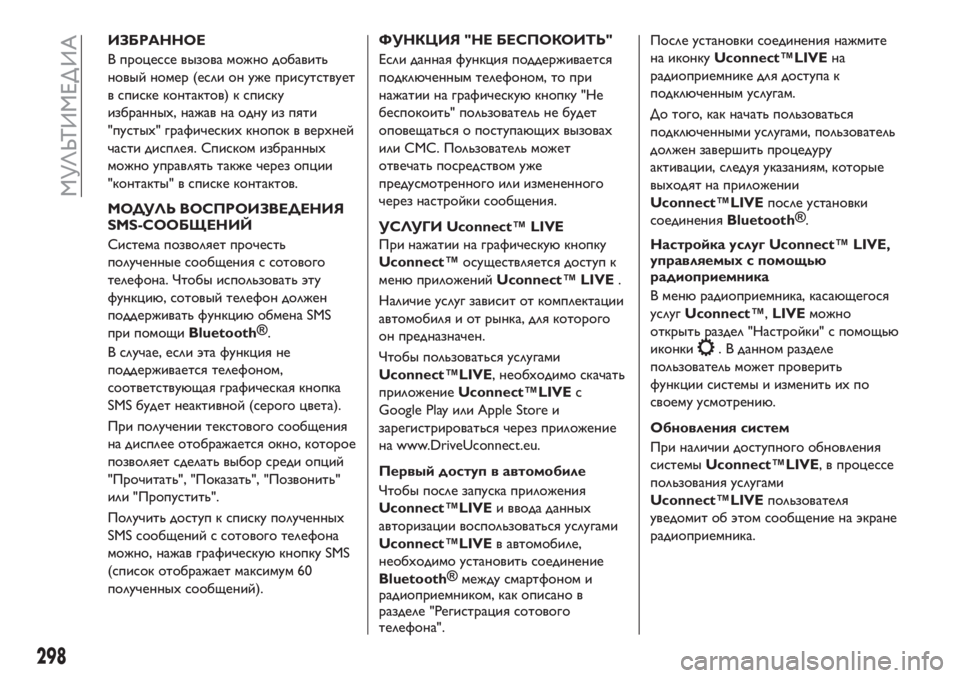
–Ш–Ч–С–†–Р–Э–Э–Ю–Х
–Т –њ—А–Њ—Ж–µ—Б—Б–µ –≤—Л–Ј–Њ–≤–∞ –Љ–Њ–ґ–љ–Њ –і–Њ–±–∞–≤–Є—В—М
–љ–Њ–≤—Л–є –љ–Њ–Љ–µ—А (–µ—Б–ї–Є –Њ–љ —Г–ґ–µ –њ—А–Є—Б—Г—В—Б—В–≤—Г–µ—В
–≤ —Б–њ–Є—Б–Ї–µ –Ї–Њ–љ—В–∞–Ї—В–Њ–≤) –Ї —Б–њ–Є—Б–Ї—Г
–Є–Ј–±—А–∞–љ–љ—Л—Е, –љ–∞–ґ–∞–≤ –љ–∞ –Њ–і–љ—Г –Є–Ј –њ—П—В–Є
"–њ—Г—Б—В—Л—Е" –≥—А–∞—Д–Є—З–µ—Б–Ї–Є—Е –Ї–љ–Њ–њ–Њ–Ї –≤ –≤–µ—А—Е–љ–µ–є
—З–∞—Б—В–Є –і–Є—Б–њ–ї–µ—П. –°–њ–Є—Б–Ї–Њ–Љ –Є–Ј–±—А–∞–љ–љ—Л—Е
–Љ–Њ–ґ–љ–Њ —Г–њ—А–∞–≤–ї—П—В—М —В–∞–Ї–ґ–µ —З–µ—А–µ–Ј –Њ–њ—Ж–Є–Є
"–Ї–Њ–љ—В–∞–Ї—В—Л" –≤ —Б–њ–Є—Б–Ї–µ –Ї–Њ–љ—В–∞–Ї—В–Њ–≤.
–Ь–Ю–Ф–£–Ы–ђ –Т–Ю–°–Я–†–Ю–Ш–Ч–Т–Х–Ф–Х–Э–Ш–ѓ
SMS-–°–Ю–Ю–С–©–Х–Э–Ш–Щ
–°–Є—Б—В–µ–Љ–∞ –њ–Њ–Ј–≤–Њ–ї—П–µ—В –њ—А–Њ—З–µ—Б—В—М
–њ–Њ–ї—Г—З–µ–љ–љ—Л–µ —Б–Њ–Њ–±—Й–µ–љ–Є—П —Б —Б–Њ—В–Њ–≤–Њ–≥–Њ
—В–µ–ї–µ—Д–Њ–љ–∞. –І—В–Њ–±—Л –Є—Б–њ–Њ–ї—М–Ј–Њ–≤–∞—В—М —Н—В—Г
—Д—Г–љ–Ї—Ж–Є—О, —Б–Њ—В–Њ–≤—Л–є —В–µ–ї–µ—Д–Њ–љ –і–Њ–ї–ґ–µ–љ
–њ–Њ–і–і–µ—А–ґ–Є–≤–∞—В—М —Д—Г–љ–Ї—Ж–Є—О–Њ–±–Љ–µ–љ–∞ SMS
–њ—А–Є –њ–Њ–Љ–Њ—Й–Є
Bluetooth¬Ѓ
.
–Т —Б–ї—Г—З–∞–µ, –µ—Б–ї–Є —Н—В–∞ —Д—Г–љ–Ї—Ж–Є—П –љ–µ
–њ–Њ–і–і–µ—А–ґ–Є–≤–∞–µ—В—Б—П —В–µ–ї–µ—Д–Њ–љ–Њ–Љ,
—Б–Њ–Њ—В–≤–µ—В—Б—В–≤—Г—О—Й–∞—П –≥—А–∞—Д–Є—З–µ—Б–Ї–∞—П –Ї–љ–Њ–њ–Ї–∞
SMS –±—Г–і–µ—В –љ–µ–∞–Ї—В–Є–≤–љ–Њ–є (—Б–µ—А–Њ–≥–Њ —Ж–≤–µ—В–∞).
–Я—А–Є –њ–Њ–ї—Г—З–µ–љ–Є–Є —В–µ–Ї—Б—В–Њ–≤–Њ–≥–Њ —Б–Њ–Њ–±—Й–µ–љ–Є—П
–љ–∞ –і–Є—Б–њ–ї–µ–µ –Њ—В–Њ–±—А–∞–ґ–∞–µ—В—Б—П –Њ–Ї–љ–Њ, –Ї–Њ—В–Њ—А–Њ–µ
–њ–Њ–Ј–≤–Њ–ї—П–µ—В —Б–і–µ–ї–∞—В—М –≤—Л–±–Њ—А —Б—А–µ–і–Є –Њ–њ—Ж–Є–є
"–Я—А–Њ—З–Є—В–∞—В—М", "–Я–Њ–Ї–∞–Ј–∞—В—М", "–Я–Њ–Ј–≤–Њ–љ–Є—В—М"
–Є–ї–Є "–Я—А–Њ–њ—Г—Б—В–Є—В—М".
–Я–Њ–ї—Г—З–Є—В—М –і–Њ—Б—В—Г–њ –Ї —Б–њ–Є—Б–Ї—Г –њ–Њ–ї—Г—З–µ–љ–љ—Л—Е
SMS —Б–Њ–Њ–±—Й–µ–љ–Є–є —Б —Б–Њ—В–Њ–≤–Њ–≥–Њ —В–µ–ї–µ—Д–Њ–љ–∞
–Љ–Њ–ґ–љ–Њ, –љ–∞–ґ–∞–≤ –≥—А–∞—Д–Є—З–µ—Б–Ї—Г—О–Ї–љ–Њ–њ–Ї—Г SMS
(—Б–њ–Є—Б–Њ–Ї –Њ—В–Њ–±—А–∞–ґ–∞–µ—В –Љ–∞–Ї—Б–Є–Љ—Г–Љ 60
–њ–Њ–ї—Г—З–µ–љ–љ—Л—Е —Б–Њ–Њ–±—Й–µ–љ–Є–є).–§–£–Э–Ъ–¶–Ш–ѓ "–Э–Х –С–Х–°–Я–Ю–Ъ–Ю–Ш–Ґ–ђ"
–Х—Б–ї–Є –і–∞–љ–љ–∞—П —Д—Г–љ–Ї—Ж–Є—П –њ–Њ–і–і–µ—А–ґ–Є–≤–∞–µ—В—Б—П
–њ–Њ–і–Ї–ї—О—З–µ–љ–љ—Л–Љ —В–µ–ї–µ—Д–Њ–љ–Њ–Љ, —В–Њ –њ—А–Є
–љ–∞–ґ–∞—В–Є–Є –љ–∞ –≥—А–∞—Д–Є—З–µ—Б–Ї—Г—О–Ї–љ–Њ–њ–Ї—Г "–Э–µ
–±–µ—Б–њ–Њ–Ї–Њ–Є—В—М" –њ–Њ–ї—М–Ј–Њ–≤–∞—В–µ–ї—М –љ–µ –±—Г–і–µ—В
–Њ–њ–Њ–≤–µ—Й–∞—В—М—Б—П –Њ –њ–Њ—Б—В—Г–њ–∞—О—Й–Є—Е –≤—Л–Ј–Њ–≤–∞—Е
–Є–ї–Є –°–Ь–°. –Я–Њ–ї—М–Ј–Њ–≤–∞—В–µ–ї—М –Љ–Њ–ґ–µ—В
–Њ—В–≤–µ—З–∞—В—М –њ–Њ—Б—А–µ–і—Б—В–≤–Њ–Љ —Г–ґ–µ
–њ—А–µ–і—Г—Б–Љ–Њ—В—А–µ–љ–љ–Њ–≥–Њ –Є–ї–Є –Є–Ј–Љ–µ–љ–µ–љ–љ–Њ–≥–Њ
—З–µ—А–µ–Ј –љ–∞—Б—В—А–Њ–є–Ї–Є —Б–Њ–Њ–±—Й–µ–љ–Є—П.
–£–°–Ы–£–У–Ш UconnectвДҐ LIVE
–Я—А–Є –љ–∞–ґ–∞—В–Є–Є –љ–∞ –≥—А–∞—Д–Є—З–µ—Б–Ї—Г—О–Ї–љ–Њ–њ–Ї—Г
UconnectвДҐ–Њ—Б—Г—Й–µ—Б—В–≤–ї—П–µ—В—Б—П –і–Њ—Б—В—Г–њ –Ї
–Љ–µ–љ—О–њ—А–Є–ї–Њ–ґ–µ–љ–Є–єUconnectвДҐ LIVE.
–Э–∞–ї–Є—З–Є–µ —Г—Б–ї—Г–≥ –Ј–∞–≤–Є—Б–Є—В –Њ—В –Ї–Њ–Љ–њ–ї–µ–Ї—В–∞—Ж–Є–Є
–∞–≤—В–Њ–Љ–Њ–±–Є–ї—П –Є –Њ—В —А—Л–љ–Ї–∞, –і–ї—П –Ї–Њ—В–Њ—А–Њ–≥–Њ
–Њ–љ –њ—А–µ–і–љ–∞–Ј–љ–∞—З–µ–љ.
–І—В–Њ–±—Л –њ–Њ–ї—М–Ј–Њ–≤–∞—В—М—Б—П —Г—Б–ї—Г–≥–∞–Љ–Є
UconnectвДҐLIVE, –љ–µ–Њ–±—Е–Њ–і–Є–Љ–Њ —Б–Ї–∞—З–∞—В—М
–њ—А–Є–ї–Њ–ґ–µ–љ–Є–µUconnectвДҐLIVE—Б
Google Play –Є–ї–Є Apple Store –Є
–Ј–∞—А–µ–≥–Є—Б—В—А–Є—А–Њ–≤–∞—В—М—Б—П —З–µ—А–µ–Ј –њ—А–Є–ї–Њ–ґ–µ–љ–Є–µ
–љ–∞ www.DriveUconnect.eu.
–Я–µ—А–≤—Л–є –і–Њ—Б—В—Г–њ –≤ –∞–≤—В–Њ–Љ–Њ–±–Є–ї–µ
–І—В–Њ–±—Л –њ–Њ—Б–ї–µ –Ј–∞–њ—Г—Б–Ї–∞ –њ—А–Є–ї–Њ–ґ–µ–љ–Є—П
UconnectвДҐLIVE–Є –≤–≤–Њ–і–∞ –і–∞–љ–љ—Л—Е
–∞–≤—В–Њ—А–Є–Ј–∞—Ж–Є–Є –≤–Њ—Б–њ–Њ–ї—М–Ј–Њ–≤–∞—В—М—Б—П —Г—Б–ї—Г–≥–∞–Љ–Є
UconnectвДҐLIVE–≤ –∞–≤—В–Њ–Љ–Њ–±–Є–ї–µ,
–љ–µ–Њ–±—Е–Њ–і–Є–Љ–Њ —Г—Б—В–∞–љ–Њ–≤–Є—В—М —Б–Њ–µ–і–Є–љ–µ–љ–Є–µ
Bluetooth¬Ѓ
–Љ–µ–ґ–і—Г —Б–Љ–∞—А—В—Д–Њ–љ–Њ–Љ –Є
—А–∞–і–Є–Њ–њ—А–Є–µ–Љ–љ–Є–Ї–Њ–Љ, –Ї–∞–Ї –Њ–њ–Є—Б–∞–љ–Њ –≤
—А–∞–Ј–і–µ–ї–µ "–†–µ–≥–Є—Б—В—А–∞—Ж–Є—П —Б–Њ—В–Њ–≤–Њ–≥–Њ
—В–µ–ї–µ—Д–Њ–љ–∞".–Я–Њ—Б–ї–µ —Г—Б—В–∞–љ–Њ–≤–Ї–Є —Б–Њ–µ–і–Є–љ–µ–љ–Є—П –љ–∞–ґ–Љ–Є—В–µ
–љ–∞ –Є–Ї–Њ–љ–Ї—ГUconnectвДҐLIVE–љ–∞
—А–∞–і–Є–Њ–њ—А–Є–µ–Љ–љ–Є–Ї–µ –і–ї—П –і–Њ—Б—В—Г–њ–∞ –Ї
–њ–Њ–і–Ї–ї—О—З–µ–љ–љ—Л–Љ —Г—Б–ї—Г–≥–∞–Љ.
–Ф–Њ —В–Њ–≥–Њ, –Ї–∞–Ї –љ–∞—З–∞—В—М –њ–Њ–ї—М–Ј–Њ–≤–∞—В—М—Б—П
–њ–Њ–і–Ї–ї—О—З–µ–љ–љ—Л–Љ–Є —Г—Б–ї—Г–≥–∞–Љ–Є, –њ–Њ–ї—М–Ј–Њ–≤–∞—В–µ–ї—М
–і–Њ–ї–ґ–µ–љ –Ј–∞–≤–µ—А—И–Є—В—М –њ—А–Њ—Ж–µ–і—Г—А—Г
–∞–Ї—В–Є–≤–∞—Ж–Є–Є, —Б–ї–µ–і—Г—П —Г–Ї–∞–Ј–∞–љ–Є—П–Љ, –Ї–Њ—В–Њ—А—Л–µ
–≤—Л—Е–Њ–і—П—В –љ–∞ –њ—А–Є–ї–Њ–ґ–µ–љ–Є–Є
UconnectвДҐLIVE–њ–Њ—Б–ї–µ —Г—Б—В–∞–љ–Њ–≤–Ї–Є
—Б–Њ–µ–і–Є–љ–µ–љ–Є—П
Bluetooth¬Ѓ
.
–Э–∞—Б—В—А–Њ–є–Ї–∞ —Г—Б–ї—Г–≥ UconnectвДҐ LIVE,
—Г–њ—А–∞–≤–ї—П–µ–Љ—Л—Е—Б –њ–Њ–Љ–Њ—Й—М—О
—А–∞–і–Є–Њ–њ—А–Є–µ–Љ–љ–Є–Ї–∞
–Т –Љ–µ–љ—О—А–∞–і–Є–Њ–њ—А–Є–µ–Љ–љ–Є–Ї–∞, –Ї–∞—Б–∞—О—Й–µ–≥–Њ—Б—П
—Г—Б–ї—Г–≥UconnectвДҐ,LIVE–Љ–Њ–ґ–љ–Њ
–Њ—В–Ї—А—Л—В—М —А–∞–Ј–і–µ–ї "–Э–∞—Б—В—А–Њ–є–Ї–Є" —Б –њ–Њ–Љ–Њ—Й—М—О
–Є–Ї–Њ–љ–Ї–Є
. –Т –і–∞–љ–љ–Њ–Љ —А–∞–Ј–і–µ–ї–µ
–њ–Њ–ї—М–Ј–Њ–≤–∞—В–µ–ї—М –Љ–Њ–ґ–µ—В –њ—А–Њ–≤–µ—А–Є—В—М
—Д—Г–љ–Ї—Ж–Є–Є —Б–Є—Б—В–µ–Љ—Л –Є –Є–Ј–Љ–µ–љ–Є—В—М –Є—Е –њ–Њ
—Б–≤–Њ–µ–Љ—Г —Г—Б–Љ–Њ—В—А–µ–љ–Є—О.
–Ю–±–љ–Њ–≤–ї–µ–љ–Є—П —Б–Є—Б—В–µ–Љ
–Я—А–Є –љ–∞–ї–Є—З–Є–Є –і–Њ—Б—В—Г–њ–љ–Њ–≥–Њ –Њ–±–љ–Њ–≤–ї–µ–љ–Є—П
—Б–Є—Б—В–µ–Љ—ЛUconnectвДҐLIVE, –≤ –њ—А–Њ—Ж–µ—Б—Б–µ
–њ–Њ–ї—М–Ј–Њ–≤–∞–љ–Є—П —Г—Б–ї—Г–≥–∞–Љ–Є
UconnectвДҐLIVE–њ–Њ–ї—М–Ј–Њ–≤–∞—В–µ–ї—П
—Г–≤–µ–і–Њ–Љ–Є—В –Њ–± —Н—В–Њ–Љ —Б–Њ–Њ–±—Й–µ–љ–Є–µ –љ–∞ —Н–Ї—А–∞–љ–µ
—А–∞–і–Є–Њ–њ—А–Є–µ–Љ–љ–Є–Ї–∞.
298
–Ь–£–Ы–ђ–Ґ–Ш–Ь–Х–Ф –Ш–Р
Page 301 of 320
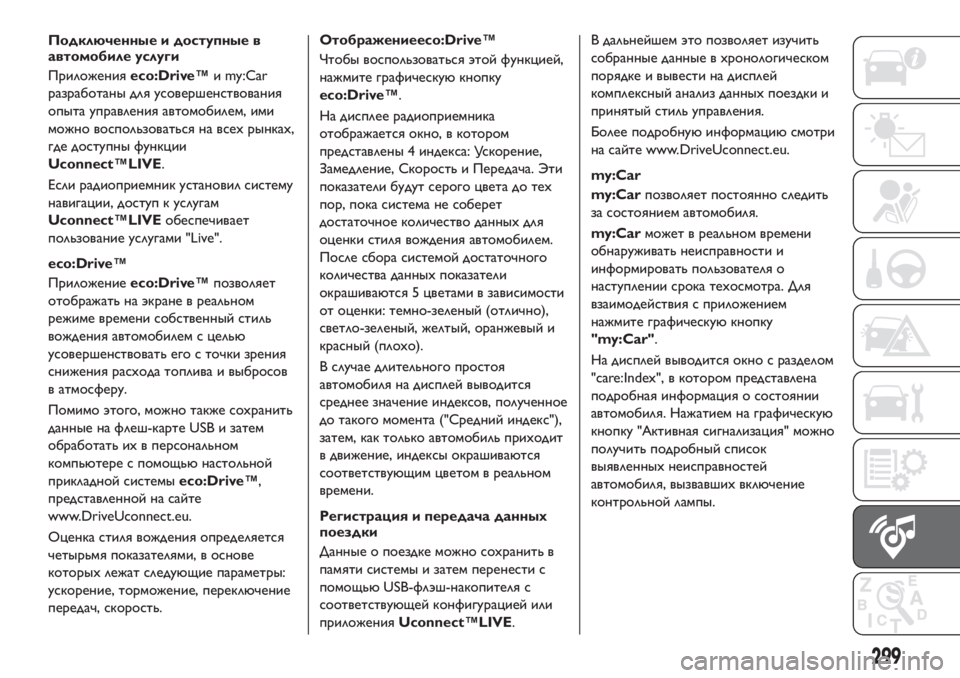
–Я–Њ–і–Ї–ї—О—З–µ–љ–љ—Л–µ –Є –і–Њ—Б—В—Г–њ–љ—Л–µ –≤
–∞–≤—В–Њ–Љ–Њ–±–Є–ї–µ —Г—Б–ї—Г–≥–Є
–Я—А–Є–ї–Њ–ґ–µ–љ–Є—Пeco:DriveвДҐ–Є my:Car
—А–∞–Ј—А–∞–±–Њ—В–∞–љ—Л –і–ї—П —Г—Б–Њ–≤–µ—А—И–µ–љ—Б—В–≤–Њ–≤–∞–љ–Є—П
–Њ–њ—Л—В–∞ —Г–њ—А–∞–≤–ї–µ–љ–Є—П –∞–≤—В–Њ–Љ–Њ–±–Є–ї–µ–Љ, –Є–Љ–Є
–Љ–Њ–ґ–љ–Њ –≤–Њ—Б–њ–Њ–ї—М–Ј–Њ–≤–∞—В—М—Б—П –љ–∞ –≤—Б–µ—Е —А—Л–љ–Ї–∞—Е,
–≥–і–µ –і–Њ—Б—В—Г–њ–љ—Л —Д—Г–љ–Ї—Ж–Є–Є
UconnectвДҐLIVE.
–Х—Б–ї–Є —А–∞–і–Є–Њ–њ—А–Є–µ–Љ–љ–Є–Ї —Г—Б—В–∞–љ–Њ–≤–Є–ї —Б–Є—Б—В–µ–Љ—Г
–љ–∞–≤–Є–≥–∞—Ж–Є–Є, –і–Њ—Б—В—Г–њ –Ї —Г—Б–ї—Г–≥–∞–Љ
UconnectвДҐLIVE–Њ–±–µ—Б–њ–µ—З–Є–≤–∞–µ—В
–њ–Њ–ї—М–Ј–Њ–≤–∞–љ–Є–µ —Г—Б–ї—Г–≥–∞–Љ–Є "Live".
eco:DriveвДҐ
–Я—А–Є–ї–Њ–ґ–µ–љ–Є–µeco:DriveвДҐ–њ–Њ–Ј–≤–Њ–ї—П–µ—В
–Њ—В–Њ–±—А–∞–ґ–∞—В—М –љ–∞ —Н–Ї—А–∞–љ–µ –≤ —А–µ–∞–ї—М–љ–Њ–Љ
—А–µ–ґ–Є–Љ–µ –≤—А–µ–Љ–µ–љ–Є —Б–Њ–±—Б—В–≤–µ–љ–љ—Л–є —Б—В–Є–ї—М
–≤–Њ–ґ–і–µ–љ–Є—П –∞–≤—В–Њ–Љ–Њ–±–Є–ї–µ–Љ —Б —Ж–µ–ї—М—О
—Г—Б–Њ–≤–µ—А—И–µ–љ—Б—В–≤–Њ–≤–∞—В—М –µ–≥–Њ —Б —В–Њ—З–Ї–Є –Ј—А–µ–љ–Є—П
—Б–љ–Є–ґ–µ–љ–Є—П —А–∞—Б—Е–Њ–і–∞ —В–Њ–њ–ї–Є–≤–∞ –Є –≤—Л–±—А–Њ—Б–Њ–≤
–≤ –∞—В–Љ–Њ—Б—Д–µ—А—Г.
–Я–Њ–Љ–Є–Љ–Њ —Н—В–Њ–≥–Њ, –Љ–Њ–ґ–љ–Њ —В–∞–Ї–ґ–µ —Б–Њ—Е—А–∞–љ–Є—В—М
–і–∞–љ–љ—Л–µ –љ–∞ —Д–ї–µ—И-–Ї–∞—А—В–µ USB –Є –Ј–∞—В–µ–Љ
–Њ–±—А–∞–±–Њ—В–∞—В—М –Є—Е –≤ –њ–µ—А—Б–Њ–љ–∞–ї—М–љ–Њ–Љ
–Ї–Њ–Љ–њ—М—О—В–µ—А–µ —Б –њ–Њ–Љ–Њ—Й—М—О –љ–∞—Б—В–Њ–ї—М–љ–Њ–є
–њ—А–Є–Ї–ї–∞–і–љ–Њ–є —Б–Є—Б—В–µ–Љ—Лeco:DriveвДҐ,
–њ—А–µ–і—Б—В–∞–≤–ї–µ–љ–љ–Њ–є –љ–∞ —Б–∞–є—В–µ
www.DriveUconnect.eu.
–Ю—Ж–µ–љ–Ї–∞ —Б—В–Є–ї—П –≤–Њ–ґ–і–µ–љ–Є—П –Њ–њ—А–µ–і–µ–ї—П–µ—В—Б—П
—З–µ—В—Л—А—М–Љ—П –њ–Њ–Ї–∞–Ј–∞—В–µ–ї—П–Љ–Є, –≤ –Њ—Б–љ–Њ–≤–µ
–Ї–Њ—В–Њ—А—Л—Е –ї–µ–ґ–∞—В —Б–ї–µ–і—Г—О—Й–Є–µ –њ–∞—А–∞–Љ–µ—В—А—Л:
—Г—Б–Ї–Њ—А–µ–љ–Є–µ, —В–Њ—А–Љ–Њ–ґ–µ–љ–Є–µ, –њ–µ—А–µ–Ї–ї—О—З–µ–љ–Є–µ
–њ–µ—А–µ–і–∞—З, —Б–Ї–Њ—А–Њ—Б—В—М.–Ю—В–Њ–±—А–∞–ґ–µ–љ–Є–µeco:DriveвДҐ
–І—В–Њ–±—Л –≤–Њ—Б–њ–Њ–ї—М–Ј–Њ–≤–∞—В—М—Б—П —Н—В–Њ–є —Д—Г–љ–Ї—Ж–Є–µ–є,
–љ–∞–ґ–Љ–Є—В–µ –≥—А–∞—Д–Є—З–µ—Б–Ї—Г—О–Ї–љ–Њ–њ–Ї—Г
eco:DriveвДҐ.
–Э–∞ –і–Є—Б–њ–ї–µ–µ —А–∞–і–Є–Њ–њ—А–Є–µ–Љ–љ–Є–Ї–∞
–Њ—В–Њ–±—А–∞–ґ–∞–µ—В—Б—П –Њ–Ї–љ–Њ, –≤ –Ї–Њ—В–Њ—А–Њ–Љ
–њ—А–µ–і—Б—В–∞–≤–ї–µ–љ—Л 4 –Є–љ–і–µ–Ї—Б–∞: –£—Б–Ї–Њ—А–µ–љ–Є–µ,
–Ч–∞–Љ–µ–і–ї–µ–љ–Є–µ, –°–Ї–Њ—А–Њ—Б—В—М –Є –Я–µ—А–µ–і–∞—З–∞. –≠—В–Є
–њ–Њ–Ї–∞–Ј–∞—В–µ–ї–Є –±—Г–і—Г—В —Б–µ—А–Њ–≥–Њ —Ж–≤–µ—В–∞ –і–Њ —В–µ—Е
–њ–Њ—А, –њ–Њ–Ї–∞ —Б–Є—Б—В–µ–Љ–∞ –љ–µ —Б–Њ–±–µ—А–µ—В
–і–Њ—Б—В–∞—В–Њ—З–љ–Њ–µ –Ї–Њ–ї–Є—З–µ—Б—В–≤–Њ –і–∞–љ–љ—Л—Е –і–ї—П
–Њ—Ж–µ–љ–Ї–Є —Б—В–Є–ї—П –≤–Њ–ґ–і–µ–љ–Є—П –∞–≤—В–Њ–Љ–Њ–±–Є–ї–µ–Љ.
–Я–Њ—Б–ї–µ —Б–±–Њ—А–∞ —Б–Є—Б—В–µ–Љ–Њ–є –і–Њ—Б—В–∞—В–Њ—З–љ–Њ–≥–Њ
–Ї–Њ–ї–Є—З–µ—Б—В–≤–∞ –і–∞–љ–љ—Л—Е –њ–Њ–Ї–∞–Ј–∞—В–µ–ї–Є
–Њ–Ї—А–∞—И–Є–≤–∞—О—В—Б—П 5 —Ж–≤–µ—В–∞–Љ–Є –≤ –Ј–∞–≤–Є—Б–Є–Љ–Њ—Б—В–Є
–Њ—В –Њ—Ж–µ–љ–Ї–Є: —В–µ–Љ–љ–Њ-–Ј–µ–ї–µ–љ—Л–є (–Њ—В–ї–Є—З–љ–Њ),
—Б–≤–µ—В–ї–Њ-–Ј–µ–ї–µ–љ—Л–є, –ґ–µ–ї—В—Л–є, –Њ—А–∞–љ–ґ–µ–≤—Л–є –Є
–Ї—А–∞—Б–љ—Л–є (–њ–ї–Њ—Е–Њ).
–Т —Б–ї—Г—З–∞–µ –і–ї–Є—В–µ–ї—М–љ–Њ–≥–Њ –њ—А–Њ—Б—В–Њ—П
–∞–≤—В–Њ–Љ–Њ–±–Є–ї—П –љ–∞ –і–Є—Б–њ–ї–µ–є –≤—Л–≤–Њ–і–Є—В—Б—П
—Б—А–µ–і–љ–µ–µ –Ј–љ–∞—З–µ–љ–Є–µ –Є–љ–і–µ–Ї—Б–Њ–≤, –њ–Њ–ї—Г—З–µ–љ–љ–Њ–µ
–і–Њ —В–∞–Ї–Њ–≥–Њ –Љ–Њ–Љ–µ–љ—В–∞ ("–°—А–µ–і–љ–Є–є –Є–љ–і–µ–Ї—Б"),
–Ј–∞—В–µ–Љ, –Ї–∞–Ї —В–Њ–ї—М–Ї–Њ –∞–≤—В–Њ–Љ–Њ–±–Є–ї—М –њ—А–Є—Е–Њ–і–Є—В
–≤ –і–≤–Є–ґ–µ–љ–Є–µ, –Є–љ–і–µ–Ї—Б—Л –Њ–Ї—А–∞—И–Є–≤–∞—О—В—Б—П
—Б–Њ–Њ—В–≤–µ—В—Б—В–≤—Г—О—Й–Є–Љ —Ж–≤–µ—В–Њ–Љ –≤ —А–µ–∞–ї—М–љ–Њ–Љ
–≤—А–µ–Љ–µ–љ–Є.
–†–µ–≥–Є—Б—В—А–∞—Ж–Є—П –Є –њ–µ—А–µ–і–∞—З–∞ –і–∞–љ–љ—Л—Е
–њ–Њ–µ–Ј–і–Ї–Є
–Ф–∞–љ–љ—Л–µ –Њ –њ–Њ–µ–Ј–і–Ї–µ –Љ–Њ–ґ–љ–Њ —Б–Њ—Е—А–∞–љ–Є—В—М –≤
–њ–∞–Љ—П—В–Є —Б–Є—Б—В–µ–Љ—Л –Є –Ј–∞—В–µ–Љ –њ–µ—А–µ–љ–µ—Б—В–Є —Б
–њ–Њ–Љ–Њ—Й—М—ОUSB-—Д–ї—Н—И-–љ–∞–Ї–Њ–њ–Є—В–µ–ї—П —Б
—Б–Њ–Њ—В–≤–µ—В—Б—В–≤—Г—О—Й–µ–є –Ї–Њ–љ—Д–Є–≥—Г—А–∞—Ж–Є–µ–є –Є–ї–Є
–њ—А–Є–ї–Њ–ґ–µ–љ–Є—ПUconnectвДҐLIVE.–Т –і–∞–ї—М–љ–µ–є—И–µ–Љ —Н—В–Њ –њ–Њ–Ј–≤–Њ–ї—П–µ—В –Є–Ј—Г—З–Є—В—М
—Б–Њ–±—А–∞–љ–љ—Л–µ –і–∞–љ–љ—Л–µ –≤ —Е—А–Њ–љ–Њ–ї–Њ–≥–Є—З–µ—Б–Ї–Њ–Љ
–њ–Њ—А—П–і–Ї–µ –Є –≤—Л–≤–µ—Б—В–Є –љ–∞ –і–Є—Б–њ–ї–µ–є
–Ї–Њ–Љ–њ–ї–µ–Ї—Б–љ—Л–є –∞–љ–∞–ї–Є–Ј –і–∞–љ–љ—Л—Е –њ–Њ–µ–Ј–і–Ї–Є –Є
–њ—А–Є–љ—П—В—Л–є —Б—В–Є–ї—М —Г–њ—А–∞–≤–ї–µ–љ–Є—П.
–С–Њ–ї–µ–µ –њ–Њ–і—А–Њ–±–љ—Г—О–Є–љ—Д–Њ—А–Љ–∞—Ж–Є—О—Б–Љ–Њ—В—А–Є
–љ–∞ —Б–∞–є—В–µ www.DriveUconnect.eu.
my:Car
my:Car–њ–Њ–Ј–≤–Њ–ї—П–µ—В –њ–Њ—Б—В–Њ—П–љ–љ–Њ —Б–ї–µ–і–Є—В—М
–Ј–∞ —Б–Њ—Б—В–Њ—П–љ–Є–µ–Љ –∞–≤—В–Њ–Љ–Њ–±–Є–ї—П.
my:Car–Љ–Њ–ґ–µ—В –≤ —А–µ–∞–ї—М–љ–Њ–Љ –≤—А–µ–Љ–µ–љ–Є
–Њ–±–љ–∞—А—Г–ґ–Є–≤–∞—В—М –љ–µ–Є—Б–њ—А–∞–≤–љ–Њ—Б—В–Є –Є
–Є–љ—Д–Њ—А–Љ–Є—А–Њ–≤–∞—В—М –њ–Њ–ї—М–Ј–Њ–≤–∞—В–µ–ї—П –Њ
–љ–∞—Б—В—Г–њ–ї–µ–љ–Є–Є —Б—А–Њ–Ї–∞ —В–µ—Е–Њ—Б–Љ–Њ—В—А–∞. –Ф–ї—П
–≤–Ј–∞–Є–Љ–Њ–і–µ–є—Б—В–≤–Є—П —Б –њ—А–Є–ї–Њ–ґ–µ–љ–Є–µ–Љ
–љ–∞–ґ–Љ–Є—В–µ –≥—А–∞—Д–Є—З–µ—Б–Ї—Г—О–Ї–љ–Њ–њ–Ї—Г
"my:Car".
–Э–∞ –і–Є—Б–њ–ї–µ–є –≤—Л–≤–Њ–і–Є—В—Б—П –Њ–Ї–љ–Њ —Б —А–∞–Ј–і–µ–ї–Њ–Љ
"care:Index", –≤ –Ї–Њ—В–Њ—А–Њ–Љ –њ—А–µ–і—Б—В–∞–≤–ї–µ–љ–∞
–њ–Њ–і—А–Њ–±–љ–∞—П –Є–љ—Д–Њ—А–Љ–∞—Ж–Є—П –Њ —Б–Њ—Б—В–Њ—П–љ–Є–Є
–∞–≤—В–Њ–Љ–Њ–±–Є–ї—П. –Э–∞–ґ–∞—В–Є–µ–Љ –љ–∞ –≥—А–∞—Д–Є—З–µ—Б–Ї—Г—О
–Ї–љ–Њ–њ–Ї—Г "–Р–Ї—В–Є–≤–љ–∞—П —Б–Є–≥–љ–∞–ї–Є–Ј–∞—Ж–Є—П" –Љ–Њ–ґ–љ–Њ
–њ–Њ–ї—Г—З–Є—В—М –њ–Њ–і—А–Њ–±–љ—Л–є —Б–њ–Є—Б–Њ–Ї
–≤—Л—П–≤–ї–µ–љ–љ—Л—Е –љ–µ–Є—Б–њ—А–∞–≤–љ–Њ—Б—В–µ–є
–∞–≤—В–Њ–Љ–Њ–±–Є–ї—П, –≤—Л–Ј–≤–∞–≤—И–Є—Е –≤–Ї–ї—О—З–µ–љ–Є–µ
–Ї–Њ–љ—В—А–Њ–ї—М–љ–Њ–є –ї–∞–Љ–њ—Л.
299
Page 302 of 320
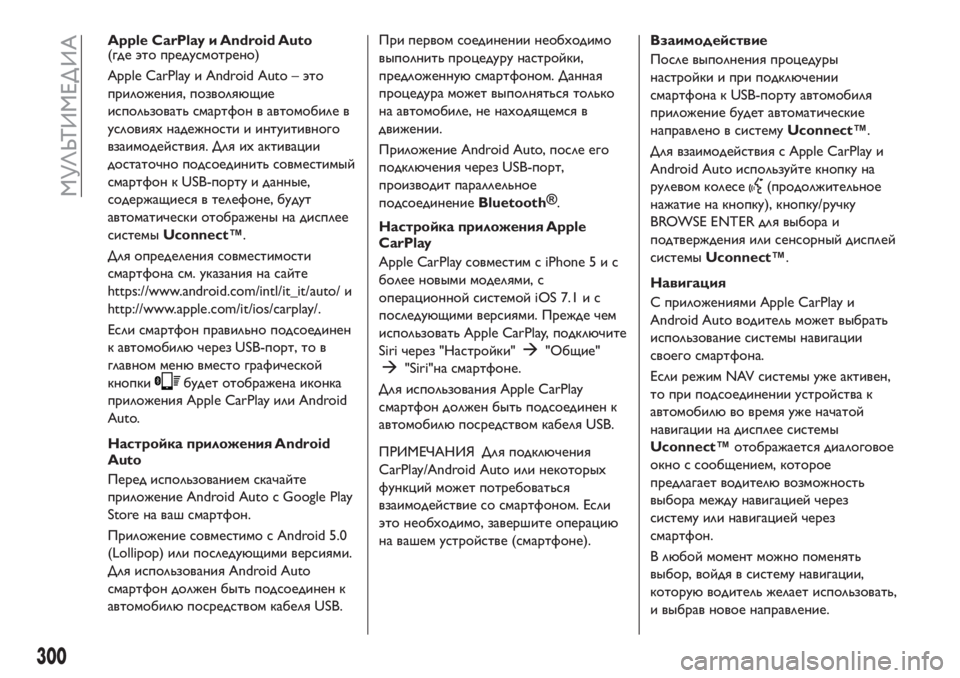
Apple CarPlay –Є Android Auto(–≥–і–µ —Н—В–Њ –њ—А–µ–і—Г—Б–Љ–Њ—В—А–µ–љ–Њ)
Apple CarPlay –Є Android Auto вАУ —Н—В–Њ
–њ—А–Є–ї–Њ–ґ–µ–љ–Є—П, –њ–Њ–Ј–≤–Њ–ї—П—О—Й–Є–µ
–Є—Б–њ–Њ–ї—М–Ј–Њ–≤–∞—В—М —Б–Љ–∞—А—В—Д–Њ–љ –≤ –∞–≤—В–Њ–Љ–Њ–±–Є–ї–µ –≤
—Г—Б–ї–Њ–≤–Є—П—Е –љ–∞–і–µ–ґ–љ–Њ—Б—В–Є –Є –Є–љ—В—Г–Є—В–Є–≤–љ–Њ–≥–Њ
–≤–Ј–∞–Є–Љ–Њ–і–µ–є—Б—В–≤–Є—П. –Ф–ї—П –Є—Е –∞–Ї—В–Є–≤–∞—Ж–Є–Є
–і–Њ—Б—В–∞—В–Њ—З–љ–Њ –њ–Њ–і—Б–Њ–µ–і–Є–љ–Є—В—М —Б–Њ–≤–Љ–µ—Б—В–Є–Љ—Л–є
—Б–Љ–∞—А—В—Д–Њ–љ –Ї USB-–њ–Њ—А—В—Г –Є –і–∞–љ–љ—Л–µ,
—Б–Њ–і–µ—А–ґ–∞—Й–Є–µ—Б—П –≤ —В–µ–ї–µ—Д–Њ–љ–µ, –±—Г–і—Г—В
–∞–≤—В–Њ–Љ–∞—В–Є—З–µ—Б–Ї–Є –Њ—В–Њ–±—А–∞–ґ–µ–љ—Л –љ–∞ –і–Є—Б–њ–ї–µ–µ
—Б–Є—Б—В–µ–Љ—ЛUconnectвДҐ.
–Ф–ї—П –Њ–њ—А–µ–і–µ–ї–µ–љ–Є—П —Б–Њ–≤–Љ–µ—Б—В–Є–Љ–Њ—Б—В–Є
—Б–Љ–∞—А—В—Д–Њ–љ–∞ —Б–Љ. —Г–Ї–∞–Ј–∞–љ–Є—П –љ–∞ —Б–∞–є—В–µ
https://www.android.com/intl/it_it/auto/ –Є
http://www.apple.com/it/ios/carplay/.
–Х—Б–ї–Є —Б–Љ–∞—А—В—Д–Њ–љ –њ—А–∞–≤–Є–ї—М–љ–Њ –њ–Њ–і—Б–Њ–µ–і–Є–љ–µ–љ
–Ї –∞–≤—В–Њ–Љ–Њ–±–Є–ї—О—З–µ—А–µ–Ј USB-–њ–Њ—А—В, —В–Њ –≤
–≥–ї–∞–≤–љ–Њ–Љ –Љ–µ–љ—О–≤–Љ–µ—Б—В–Њ –≥—А–∞—Д–Є—З–µ—Б–Ї–Њ–є
–Ї–љ–Њ–њ–Ї–Є
–±—Г–і–µ—В –Њ—В–Њ–±—А–∞–ґ–µ–љ–∞ –Є–Ї–Њ–љ–Ї–∞
–њ—А–Є–ї–Њ–ґ–µ–љ–Є—П Apple CarPlay –Є–ї–Є Android
Auto.
–Э–∞—Б—В—А–Њ–є–Ї–∞ –њ—А–Є–ї–Њ–ґ–µ–љ–Є—П Android
Auto
–Я–µ—А–µ–і –Є—Б–њ–Њ–ї—М–Ј–Њ–≤–∞–љ–Є–µ–Љ —Б–Ї–∞—З–∞–є—В–µ
–њ—А–Є–ї–Њ–ґ–µ–љ–Є–µ Android Auto —Б Google Play
Store –љ–∞ –≤–∞—И —Б–Љ–∞—А—В—Д–Њ–љ.
–Я—А–Є–ї–Њ–ґ–µ–љ–Є–µ —Б–Њ–≤–Љ–µ—Б—В–Є–Љ–Њ —Б Android 5.0
(Lollipop) –Є–ї–Є –њ–Њ—Б–ї–µ–і—Г—О—Й–Є–Љ–Є –≤–µ—А—Б–Є—П–Љ–Є.
–Ф–ї—П –Є—Б–њ–Њ–ї—М–Ј–Њ–≤–∞–љ–Є—П Android Auto
—Б–Љ–∞—А—В—Д–Њ–љ –і–Њ–ї–ґ–µ–љ –±—Л—В—М –њ–Њ–і—Б–Њ–µ–і–Є–љ–µ–љ –Ї
–∞–≤—В–Њ–Љ–Њ–±–Є–ї—О–њ–Њ—Б—А–µ–і—Б—В–≤–Њ–Љ –Ї–∞–±–µ–ї—П USB.–Я—А–Є –њ–µ—А–≤–Њ–Љ —Б–Њ–µ–і–Є–љ–µ–љ–Є–Є –љ–µ–Њ–±—Е–Њ–і–Є–Љ–Њ
–≤—Л–њ–Њ–ї–љ–Є—В—М –њ—А–Њ—Ж–µ–і—Г—А—Г –љ–∞—Б—В—А–Њ–є–Ї–Є,
–њ—А–µ–і–ї–Њ–ґ–µ–љ–љ—Г—О—Б–Љ–∞—А—В—Д–Њ–љ–Њ–Љ. –Ф–∞–љ–љ–∞—П
–њ—А–Њ—Ж–µ–і—Г—А–∞ –Љ–Њ–ґ–µ—В –≤—Л–њ–Њ–ї–љ—П—В—М—Б—П —В–Њ–ї—М–Ї–Њ
–љ–∞ –∞–≤—В–Њ–Љ–Њ–±–Є–ї–µ, –љ–µ –љ–∞—Е–Њ–і—П—Й–µ–Љ—Б—П –≤
–і–≤–Є–ґ–µ–љ–Є–Є.
–Я—А–Є–ї–Њ–ґ–µ–љ–Є–µ Android Auto, –њ–Њ—Б–ї–µ –µ–≥–Њ
–њ–Њ–і–Ї–ї—О—З–µ–љ–Є—П —З–µ—А–µ–Ј USB-–њ–Њ—А—В,
–њ—А–Њ–Є–Ј–≤–Њ–і–Є—В –њ–∞—А–∞–ї–ї–µ–ї—М–љ–Њ–µ
–њ–Њ–і—Б–Њ–µ–і–Є–љ–µ–љ–Є–µ
Bluetooth¬Ѓ
.
–Э–∞—Б—В—А–Њ–є–Ї–∞ –њ—А–Є–ї–Њ–ґ–µ–љ–Є—П Apple
CarPlay
Apple CarPlay —Б–Њ–≤–Љ–µ—Б—В–Є–Љ —Б iPhone5–Є—Б
–±–Њ–ї–µ–µ –љ–Њ–≤—Л–Љ–Є –Љ–Њ–і–µ–ї—П–Љ–Є, —Б
–Њ–њ–µ—А–∞—Ж–Є–Њ–љ–љ–Њ–є —Б–Є—Б—В–µ–Љ–Њ–є iOS 7.1 –Є —Б
–њ–Њ—Б–ї–µ–і—Г—О—Й–Є–Љ–Є –≤–µ—А—Б–Є—П–Љ–Є. –Я—А–µ–ґ–і–µ —З–µ–Љ
–Є—Б–њ–Њ–ї—М–Ј–Њ–≤–∞—В—М Apple CarPlay, –њ–Њ–і–Ї–ї—О—З–Є—В–µ
Siri —З–µ—А–µ–Ј "–Э–∞—Б—В—А–Њ–є–Ї–Є"
"–Ю–±—Й–Є–µ"
"Siri"–љ–∞ —Б–Љ–∞—А—В—Д–Њ–љ–µ.
–Ф–ї—П –Є—Б–њ–Њ–ї—М–Ј–Њ–≤–∞–љ–Є—П Apple CarPlay
—Б–Љ–∞—А—В—Д–Њ–љ –і–Њ–ї–ґ–µ–љ –±—Л—В—М –њ–Њ–і—Б–Њ–µ–і–Є–љ–µ–љ –Ї
–∞–≤—В–Њ–Љ–Њ–±–Є–ї—О–њ–Њ—Б—А–µ–і—Б—В–≤–Њ–Љ –Ї–∞–±–µ–ї—П USB.
–Я–†–Ш–Ь–Х–І–Р–Э–Ш–ѓ –Ф–ї—П –њ–Њ–і–Ї–ї—О—З–µ–љ–Є—П
CarPlay/Android Auto –Є–ї–Є –љ–µ–Ї–Њ—В–Њ—А—Л—Е
—Д—Г–љ–Ї—Ж–Є–є –Љ–Њ–ґ–µ—В –њ–Њ—В—А–µ–±–Њ–≤–∞—В—М—Б—П
–≤–Ј–∞–Є–Љ–Њ–і–µ–є—Б—В–≤–Є–µ —Б–Њ —Б–Љ–∞—А—В—Д–Њ–љ–Њ–Љ. –Х—Б–ї–Є
—Н—В–Њ –љ–µ–Њ–±—Е–Њ–і–Є–Љ–Њ, –Ј–∞–≤–µ—А—И–Є—В–µ –Њ–њ–µ—А–∞—Ж–Є—О
–љ–∞ –≤–∞—И–µ–Љ —Г—Б—В—А–Њ–є—Б—В–≤–µ (—Б–Љ–∞—А—В—Д–Њ–љ–µ).
–Т–Ј–∞–Є–Љ–Њ–і–µ–є—Б—В–≤–Є–µ
–Я–Њ—Б–ї–µ –≤—Л–њ–Њ–ї–љ–µ–љ–Є—П –њ—А–Њ—Ж–µ–і—Г—А—Л
–љ–∞—Б—В—А–Њ–є–Ї–Є –Є –њ—А–Є –њ–Њ–і–Ї–ї—О—З–µ–љ–Є–Є
—Б–Љ–∞—А—В—Д–Њ–љ–∞ –Ї USB-–њ–Њ—А—В—Г –∞–≤—В–Њ–Љ–Њ–±–Є–ї—П
–њ—А–Є–ї–Њ–ґ–µ–љ–Є–µ –±—Г–і–µ—В –∞–≤—В–Њ–Љ–∞—В–Є—З–µ—Б–Ї–Є–µ
–љ–∞–њ—А–∞–≤–ї–µ–љ–Њ –≤ —Б–Є—Б—В–µ–Љ—ГUconnectвДҐ.
–Ф–ї—П –≤–Ј–∞–Є–Љ–Њ–і–µ–є—Б—В–≤–Є—П —Б Apple CarPlay –Є
Android Auto –Є—Б–њ–Њ–ї—М–Ј—Г–є—В–µ –Ї–љ–Њ–њ–Ї—Г –љ–∞
—А—Г–ї–µ–≤–Њ–Љ –Ї–Њ–ї–µ—Б–µ
(–њ—А–Њ–і–Њ–ї–ґ–Є—В–µ–ї—М–љ–Њ–µ
–љ–∞–ґ–∞—В–Є–µ –љ–∞ –Ї–љ–Њ–њ–Ї—Г), –Ї–љ–Њ–њ–Ї—Г/—А—Г—З–Ї—Г
BROWSE ENTER –і–ї—П –≤—Л–±–Њ—А–∞ –Є
–њ–Њ–і—В–≤–µ—А–ґ–і–µ–љ–Є—П –Є–ї–Є —Б–µ–љ—Б–Њ—А–љ—Л–є –і–Є—Б–њ–ї–µ–є
—Б–Є—Б—В–µ–Љ—ЛUconnectвДҐ.
–Э–∞–≤–Є–≥–∞—Ж–Є—П
–° –њ—А–Є–ї–Њ–ґ–µ–љ–Є—П–Љ–Є Apple CarPlay –Є
Android Auto –≤–Њ–і–Є—В–µ–ї—М –Љ–Њ–ґ–µ—В –≤—Л–±—А–∞—В—М
–Є—Б–њ–Њ–ї—М–Ј–Њ–≤–∞–љ–Є–µ —Б–Є—Б—В–µ–Љ—Л –љ–∞–≤–Є–≥–∞—Ж–Є–Є
—Б–≤–Њ–µ–≥–Њ —Б–Љ–∞—А—В—Д–Њ–љ–∞.
–Х—Б–ї–Є —А–µ–ґ–Є–Љ NAV —Б–Є—Б—В–µ–Љ—Л —Г–ґ–µ –∞–Ї—В–Є–≤–µ–љ,
—В–Њ –њ—А–Є –њ–Њ–і—Б–Њ–µ–і–Є–љ–µ–љ–Є–Є —Г—Б—В—А–Њ–є—Б—В–≤–∞ –Ї
–∞–≤—В–Њ–Љ–Њ–±–Є–ї—О–≤–Њ –≤—А–µ–Љ—П —Г–ґ–µ –љ–∞—З–∞—В–Њ–є
–љ–∞–≤–Є–≥–∞—Ж–Є–Є –љ–∞ –і–Є—Б–њ–ї–µ–µ —Б–Є—Б—В–µ–Љ—Л
UconnectвДҐ–Њ—В–Њ–±—А–∞–ґ–∞–µ—В—Б—П –і–Є–∞–ї–Њ–≥–Њ–≤–Њ–µ
–Њ–Ї–љ–Њ —Б —Б–Њ–Њ–±—Й–µ–љ–Є–µ–Љ, –Ї–Њ—В–Њ—А–Њ–µ
–њ—А–µ–і–ї–∞–≥–∞–µ—В –≤–Њ–і–Є—В–µ–ї—О–≤–Њ–Ј–Љ–Њ–ґ–љ–Њ—Б—В—М
–≤—Л–±–Њ—А–∞ –Љ–µ–ґ–і—Г –љ–∞–≤–Є–≥–∞—Ж–Є–µ–є —З–µ—А–µ–Ј
—Б–Є—Б—В–µ–Љ—Г –Є–ї–Є –љ–∞–≤–Є–≥–∞—Ж–Є–µ–є —З–µ—А–µ–Ј
—Б–Љ–∞—А—В—Д–Њ–љ.
–Т –ї—О–±–Њ–є –Љ–Њ–Љ–µ–љ—В –Љ–Њ–ґ–љ–Њ –њ–Њ–Љ–µ–љ—П—В—М
–≤—Л–±–Њ—А, –≤–Њ–є–і—П –≤ —Б–Є—Б—В–µ–Љ—Г –љ–∞–≤–Є–≥–∞—Ж–Є–Є,
–Ї–Њ—В–Њ—А—Г—О–≤–Њ–і–Є—В–µ–ї—М –ґ–µ–ї–∞–µ—В –Є—Б–њ–Њ–ї—М–Ј–Њ–≤–∞—В—М,
–Є –≤—Л–±—А–∞–≤ –љ–Њ–≤–Њ–µ –љ–∞–њ—А–∞–≤–ї–µ–љ–Є–µ.
300
–Ь–£–Ы–ђ–Ґ–Ш–Ь–Х–Ф –Ш–Р
Page 303 of 320
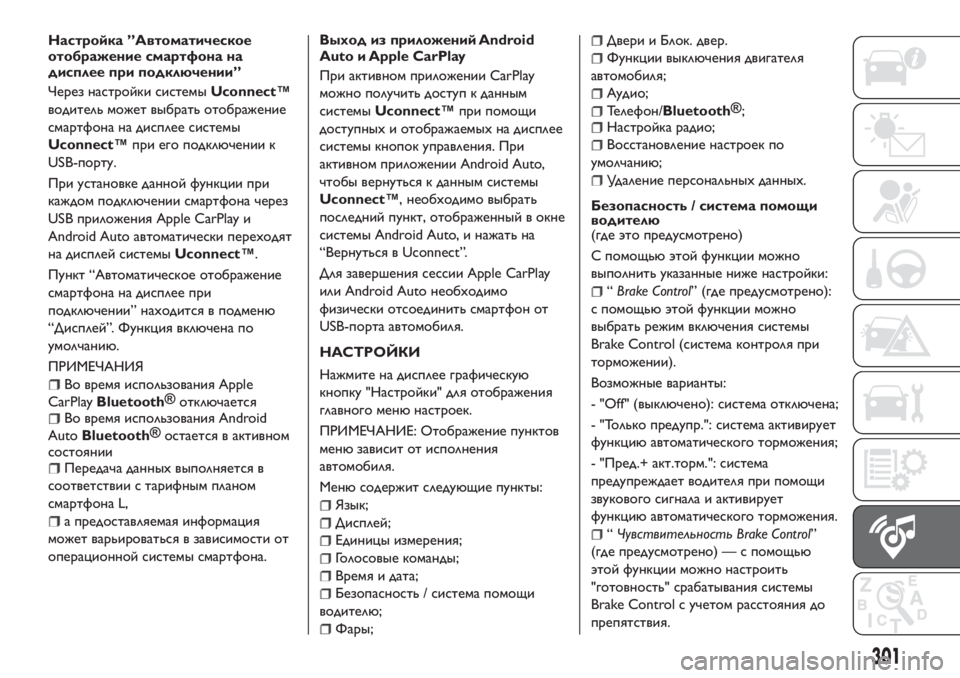
–Э–∞—Б—В—А–Њ–є–Ї–∞ вАЭ–Р–≤—В–Њ–Љ–∞—В–Є—З–µ—Б–Ї–Њ–µ
–Њ—В–Њ–±—А–∞–ґ–µ–љ–Є–µ —Б–Љ–∞—А—В—Д–Њ–љ–∞ –љ–∞
–і–Є—Б–њ–ї–µ–µ –њ—А–Є –њ–Њ–і–Ї–ї—О—З–µ–љ–Є–ЄвАЭ
–І–µ—А–µ–Ј –љ–∞—Б—В—А–Њ–є–Ї–Є —Б–Є—Б—В–µ–Љ—ЛUconnectвДҐ
–≤–Њ–і–Є—В–µ–ї—М –Љ–Њ–ґ–µ—В –≤—Л–±—А–∞—В—М –Њ—В–Њ–±—А–∞–ґ–µ–љ–Є–µ
—Б–Љ–∞—А—В—Д–Њ–љ–∞ –љ–∞ –і–Є—Б–њ–ї–µ–µ —Б–Є—Б—В–µ–Љ—Л
UconnectвДҐ–њ—А–Є –µ–≥–Њ –њ–Њ–і–Ї–ї—О—З–µ–љ–Є–Є –Ї
USB-–њ–Њ—А—В—Г.
–Я—А–Є —Г—Б—В–∞–љ–Њ–≤–Ї–µ –і–∞–љ–љ–Њ–є —Д—Г–љ–Ї—Ж–Є–Є –њ—А–Є
–Ї–∞–ґ–і–Њ–Љ –њ–Њ–і–Ї–ї—О—З–µ–љ–Є–Є —Б–Љ–∞—А—В—Д–Њ–љ–∞ —З–µ—А–µ–Ј
USB –њ—А–Є–ї–Њ–ґ–µ–љ–Є—П Apple CarPlay –Є
Android Auto –∞–≤—В–Њ–Љ–∞—В–Є—З–µ—Б–Ї–Є –њ–µ—А–µ—Е–Њ–і—П—В
–љ–∞ –і–Є—Б–њ–ї–µ–є —Б–Є—Б—В–µ–Љ—ЛUconnectвДҐ.
–Я—Г–љ–Ї—В вАЬ–Р–≤—В–Њ–Љ–∞—В–Є—З–µ—Б–Ї–Њ–µ –Њ—В–Њ–±—А–∞–ґ–µ–љ–Є–µ
—Б–Љ–∞—А—В—Д–Њ–љ–∞ –љ–∞ –і–Є—Б–њ–ї–µ–µ –њ—А–Є
–њ–Њ–і–Ї–ї—О—З–µ–љ–Є–ЄвАЭ –љ–∞—Е–Њ–і–Є—В—Б—П –≤ –њ–Њ–і–Љ–µ–љ—О
вАЬ–Ф–Є—Б–њ–ї–µ–євАЭ. –§—Г–љ–Ї—Ж–Є—П –≤–Ї–ї—О—З–µ–љ–∞ –њ–Њ
—Г–Љ–Њ–ї—З–∞–љ–Є—О.
–Я–†–Ш–Ь–Х–І–Р–Э–Ш–ѓ
–Т–Њ –≤—А–µ–Љ—П –Є—Б–њ–Њ–ї—М–Ј–Њ–≤–∞–љ–Є—П Apple
CarPlay
Bluetooth¬Ѓ
–Њ—В–Ї–ї—О—З–∞–µ—В—Б—П
–Т–Њ –≤—А–µ–Љ—П –Є—Б–њ–Њ–ї—М–Ј–Њ–≤–∞–љ–Є—П Android
Auto
Bluetooth¬Ѓ
–Њ—Б—В–∞–µ—В—Б—П –≤ –∞–Ї—В–Є–≤–љ–Њ–Љ
—Б–Њ—Б—В–Њ—П–љ–Є–Є
–Я–µ—А–µ–і–∞—З–∞ –і–∞–љ–љ—Л—Е –≤—Л–њ–Њ–ї–љ—П–µ—В—Б—П –≤
—Б–Њ–Њ—В–≤–µ—В—Б—В–≤–Є–Є —Б —В–∞—А–Є—Д–љ—Л–Љ –њ–ї–∞–љ–Њ–Љ
—Б–Љ–∞—А—В—Д–Њ–љ–∞ L,
–∞ –њ—А–µ–і–Њ—Б—В–∞–≤–ї—П–µ–Љ–∞—П –Є–љ—Д–Њ—А–Љ–∞—Ж–Є—П
–Љ–Њ–ґ–µ—В –≤–∞—А—М–Є—А–Њ–≤–∞—В—М—Б—П –≤ –Ј–∞–≤–Є—Б–Є–Љ–Њ—Б—В–Є –Њ—В
–Њ–њ–µ—А–∞—Ж–Є–Њ–љ–љ–Њ–є —Б–Є—Б—В–µ–Љ—Л —Б–Љ–∞—А—В—Д–Њ–љ–∞.–Т—Л—Е–Њ–і –Є–Ј –њ—А–Є–ї–Њ–ґ–µ–љ–Є–є Android
Auto –Є Apple CarPlay
–Я—А–Є –∞–Ї—В–Є–≤–љ–Њ–Љ –њ—А–Є–ї–Њ–ґ–µ–љ–Є–Є CarPlay
–Љ–Њ–ґ–љ–Њ –њ–Њ–ї—Г—З–Є—В—М –і–Њ—Б—В—Г–њ –Ї –і–∞–љ–љ—Л–Љ
—Б–Є—Б—В–µ–Љ—ЛUconnectвДҐ–њ—А–Є –њ–Њ–Љ–Њ—Й–Є
–і–Њ—Б—В—Г–њ–љ—Л—Е –Є –Њ—В–Њ–±—А–∞–ґ–∞–µ–Љ—Л—Е –љ–∞ –і–Є—Б–њ–ї–µ–µ
—Б–Є—Б—В–µ–Љ—Л –Ї–љ–Њ–њ–Њ–Ї —Г–њ—А–∞–≤–ї–µ–љ–Є—П. –Я—А–Є
–∞–Ї—В–Є–≤–љ–Њ–Љ –њ—А–Є–ї–Њ–ґ–µ–љ–Є–Є Android Auto,
—З—В–Њ–±—Л –≤–µ—А–љ—Г—В—М—Б—П –Ї –і–∞–љ–љ—Л–Љ —Б–Є—Б—В–µ–Љ—Л
UconnectвДҐ, –љ–µ–Њ–±—Е–Њ–і–Є–Љ–Њ –≤—Л–±—А–∞—В—М
–њ–Њ—Б–ї–µ–і–љ–Є–є –њ—Г–љ–Ї—В, –Њ—В–Њ–±—А–∞–ґ–µ–љ–љ—Л–є –≤ –Њ–Ї–љ–µ
—Б–Є—Б—В–µ–Љ—Л Android Auto, –Є –љ–∞–ґ–∞—В—М –љ–∞
вАЬ–Т–µ—А–љ—Г—В—М—Б—П –≤ UconnectвАЭ.
–Ф–ї—П –Ј–∞–≤–µ—А—И–µ–љ–Є—П —Б–µ—Б—Б–Є–Є Apple CarPlay
–Є–ї–Є Android Auto –љ–µ–Њ–±—Е–Њ–і–Є–Љ–Њ
—Д–Є–Ј–Є—З–µ—Б–Ї–Є –Њ—В—Б–Њ–µ–і–Є–љ–Є—В—М —Б–Љ–∞—А—В—Д–Њ–љ –Њ—В
USB-–њ–Њ—А—В–∞ –∞–≤—В–Њ–Љ–Њ–±–Є–ї—П.
–Э–Р–°–Ґ–†–Ю–Щ–Ъ–Ш
–Э–∞–ґ–Љ–Є—В–µ –љ–∞ –і–Є—Б–њ–ї–µ–µ –≥—А–∞—Д–Є—З–µ—Б–Ї—Г—О
–Ї–љ–Њ–њ–Ї—Г "–Э–∞—Б—В—А–Њ–є–Ї–Є" –і–ї—П –Њ—В–Њ–±—А–∞–ґ–µ–љ–Є—П
–≥–ї–∞–≤–љ–Њ–≥–Њ –Љ–µ–љ—О–љ–∞—Б—В—А–Њ–µ–Ї.
–Я–†–Ш–Ь–Х–І–Р–Э–Ш–Х: –Ю—В–Њ–±—А–∞–ґ–µ–љ–Є–µ –њ—Г–љ–Ї—В–Њ–≤
–Љ–µ–љ—О–Ј–∞–≤–Є—Б–Є—В –Њ—В –Є—Б–њ–Њ–ї–љ–µ–љ–Є—П
–∞–≤—В–Њ–Љ–Њ–±–Є–ї—П.
–Ь–µ–љ—О—Б–Њ–і–µ—А–ґ–Є—В —Б–ї–µ–і—Г—О—Й–Є–µ –њ—Г–љ–Ї—В—Л:
–ѓ–Ј—Л–Ї;
–Ф–Є—Б–њ–ї–µ–є;
–Х–і–Є–љ–Є—Ж—Л –Є–Ј–Љ–µ—А–µ–љ–Є—П;
–У–Њ–ї–Њ—Б–Њ–≤—Л–µ –Ї–Њ–Љ–∞–љ–і—Л;
–Т—А–µ–Љ—П –Є –і–∞—В–∞;
–С–µ–Ј–Њ–њ–∞—Б–љ–Њ—Б—В—М / —Б–Є—Б—В–µ–Љ–∞ –њ–Њ–Љ–Њ—Й–Є
–≤–Њ–і–Є—В–µ–ї—О;
–§–∞—А—Л;
–Ф–≤–µ—А–Є –Є –С–ї–Њ–Ї. –і–≤–µ—А.
–§—Г–љ–Ї—Ж–Є–Є –≤—Л–Ї–ї—О—З–µ–љ–Є—П –і–≤–Є–≥–∞—В–µ–ї—П
–∞–≤—В–Њ–Љ–Њ–±–Є–ї—П;
–Р—Г–і–Є–Њ;
–Ґ–µ–ї–µ—Д–Њ–љ/Bluetooth¬Ѓ
;
–Э–∞—Б—В—А–Њ–є–Ї–∞ —А–∞–і–Є–Њ;
–Т–Њ—Б—Б—В–∞–љ–Њ–≤–ї–µ–љ–Є–µ –љ–∞—Б—В—А–Њ–µ–Ї –њ–Њ
—Г–Љ–Њ–ї—З–∞–љ–Є—О;
–£–і–∞–ї–µ–љ–Є–µ –њ–µ—А—Б–Њ–љ–∞–ї—М–љ—Л—Е –і–∞–љ–љ—Л—Е.
–С–µ–Ј–Њ–њ–∞—Б–љ–Њ—Б—В—М / —Б–Є—Б—В–µ–Љ–∞ –њ–Њ–Љ–Њ—Й–Є
–≤–Њ–і–Є—В–µ–ї—О
(–≥–і–µ —Н—В–Њ –њ—А–µ–і—Г—Б–Љ–Њ—В—А–µ–љ–Њ)
–° –њ–Њ–Љ–Њ—Й—М—О—Н—В–Њ–є —Д—Г–љ–Ї—Ж–Є–Є –Љ–Њ–ґ–љ–Њ
–≤—Л–њ–Њ–ї–љ–Є—В—М —Г–Ї–∞–Ј–∞–љ–љ—Л–µ –љ–Є–ґ–µ –љ–∞—Б—В—А–Њ–є–Ї–Є:
вАЬBrake ControlвАЭ (–≥–і–µ –њ—А–µ–і—Г—Б–Љ–Њ—В—А–µ–љ–Њ):
—Б –њ–Њ–Љ–Њ—Й—М—О—Н—В–Њ–є —Д—Г–љ–Ї—Ж–Є–Є –Љ–Њ–ґ–љ–Њ
–≤—Л–±—А–∞—В—М —А–µ–ґ–Є–Љ –≤–Ї–ї—О—З–µ–љ–Є—П —Б–Є—Б—В–µ–Љ—Л
Brake Control (—Б–Є—Б—В–µ–Љ–∞ –Ї–Њ–љ—В—А–Њ–ї—П –њ—А–Є
—В–Њ—А–Љ–Њ–ґ–µ–љ–Є–Є).
–Т–Њ–Ј–Љ–Њ–ґ–љ—Л–µ –≤–∞—А–Є–∞–љ—В—Л:
- "Off" (–≤—Л–Ї–ї—О—З–µ–љ–Њ): —Б–Є—Б—В–µ–Љ–∞ –Њ—В–Ї–ї—О—З–µ–љ–∞;
- "–Ґ–Њ–ї—М–Ї–Њ –њ—А–µ–і—Г–њ—А.": —Б–Є—Б—В–µ–Љ–∞ –∞–Ї—В–Є–≤–Є—А—Г–µ—В
—Д—Г–љ–Ї—Ж–Є—О–∞–≤—В–Њ–Љ–∞—В–Є—З–µ—Б–Ї–Њ–≥–Њ —В–Њ—А–Љ–Њ–ґ–µ–љ–Є—П;
- "–Я—А–µ–і.+ a–Ї—В.—В–Њ—А–Љ.": —Б–Є—Б—В–µ–Љ–∞
–њ—А–µ–і—Г–њ—А–µ–ґ–і–∞–µ—В –≤–Њ–і–Є—В–µ–ї—П –њ—А–Є –њ–Њ–Љ–Њ—Й–Є
–Ј–≤—Г–Ї–Њ–≤–Њ–≥–Њ —Б–Є–≥–љ–∞–ї–∞ –Є –∞–Ї—В–Є–≤–Є—А—Г–µ—В
—Д—Г–љ–Ї—Ж–Є—О–∞–≤—В–Њ–Љ–∞—В–Є—З–µ—Б–Ї–Њ–≥–Њ —В–Њ—А–Љ–Њ–ґ–µ–љ–Є—П.
вАЬ–І—Г–≤—Б—В–≤–Є—В–µ–ї—М–љ–Њ—Б—В—М Brake ControlвАЭ
(–≥–і–µ –њ—А–µ–і—Г—Б–Љ–Њ—В—А–µ–љ–Њ) вАФ —Б –њ–Њ–Љ–Њ—Й—М—О
—Н—В–Њ–є —Д—Г–љ–Ї—Ж–Є–Є –Љ–Њ–ґ–љ–Њ –љ–∞—Б—В—А–Њ–Є—В—М
"–≥–Њ—В–Њ–≤–љ–Њ—Б—В—М" —Б—А–∞–±–∞—В—Л–≤–∞–љ–Є—П —Б–Є—Б—В–µ–Љ—Л
Brake Control —Б —Г—З–µ—В–Њ–Љ —А–∞—Б—Б—В–Њ—П–љ–Є—П –і–Њ
–њ—А–µ–њ—П—В—Б—В–≤–Є—П.
301
Page 304 of 320
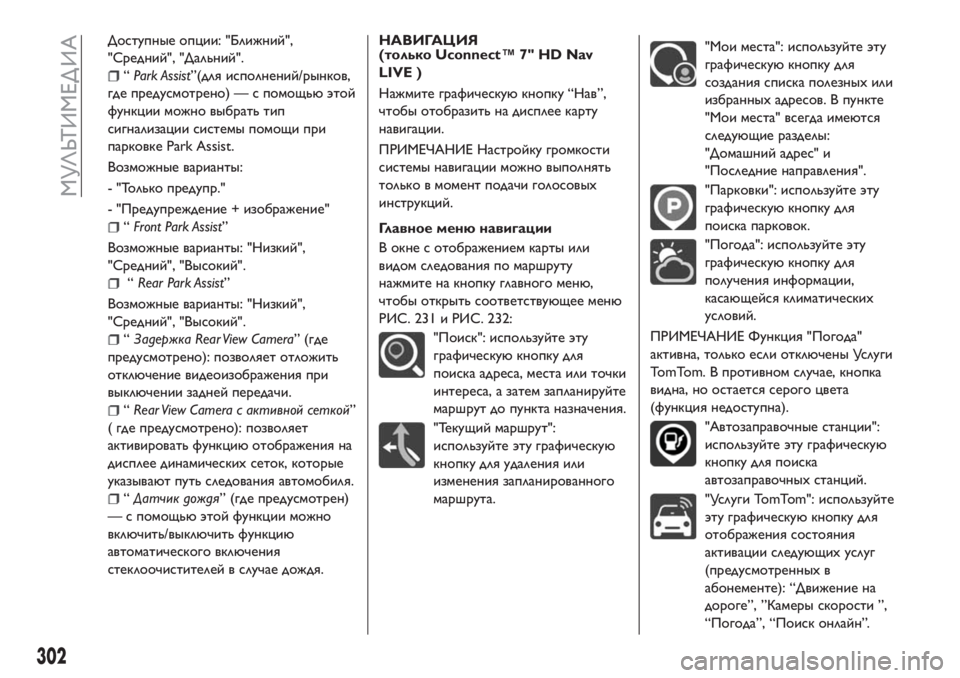
–Ф–Њ—Б—В—Г–њ–љ—Л–µ –Њ–њ—Ж–Є–Є: "–С–ї–Є–ґ–љ–Є–є",
"–°—А–µ–і–љ–Є–є", "–Ф–∞–ї—М–љ–Є–є".
вАЬPark AssistвАЭ(–і–ї—П –Є—Б–њ–Њ–ї–љ–µ–љ–Є–є/—А—Л–љ–Ї–Њ–≤,
–≥–і–µ –њ—А–µ–і—Г—Б–Љ–Њ—В—А–µ–љ–Њ) вАФ —Б –њ–Њ–Љ–Њ—Й—М—О—Н—В–Њ–є
—Д—Г–љ–Ї—Ж–Є–Є –Љ–Њ–ґ–љ–Њ –≤—Л–±—А–∞—В—М —В–Є–њ
—Б–Є–≥–љ–∞–ї–Є–Ј–∞—Ж–Є–Є —Б–Є—Б—В–µ–Љ—Л –њ–Њ–Љ–Њ—Й–Є –њ—А–Є
–њ–∞—А–Ї–Њ–≤–Ї–µ Park Assist.
–Т–Њ–Ј–Љ–Њ–ґ–љ—Л–µ –≤–∞—А–Є–∞–љ—В—Л:
- "–Ґ–Њ–ї—М–Ї–Њ –њ—А–µ–і—Г–њ—А."
- "–Я—А–µ–і—Г–њ—А–µ–ґ–і–µ–љ–Є–µ + –Є–Ј–Њ–±—А–∞–ґ–µ–љ–Є–µ"
вАЬFront Park AssistвАЭ
–Т–Њ–Ј–Љ–Њ–ґ–љ—Л–µ –≤–∞—А–Є–∞–љ—В—Л: "–Э–Є–Ј–Ї–Є–є",
"–°—А–µ–і–љ–Є–є", "–Т—Л—Б–Њ–Ї–Є–є".
вАЬRear Park AssistвАЭ
–Т–Њ–Ј–Љ–Њ–ґ–љ—Л–µ –≤–∞—А–Є–∞–љ—В—Л: "–Э–Є–Ј–Ї–Є–є",
"–°—А–µ–і–љ–Є–є", "–Т—Л—Б–Њ–Ї–Є–є".
вАЬ–Ч–∞–і–µ—А–ґ–Ї–∞ Rear View CameraвАЭ (–≥–і–µ
–њ—А–µ–і—Г—Б–Љ–Њ—В—А–µ–љ–Њ): –њ–Њ–Ј–≤–Њ–ї—П–µ—В –Њ—В–ї–Њ–ґ–Є—В—М
–Њ—В–Ї–ї—О—З–µ–љ–Є–µ –≤–Є–і–µ–Њ–Є–Ј–Њ–±—А–∞–ґ–µ–љ–Є—П –њ—А–Є
–≤—Л–Ї–ї—О—З–µ–љ–Є–Є –Ј–∞–і–љ–µ–є –њ–µ—А–µ–і–∞—З–Є.
вАЬRear View Camera —Б –∞–Ї—В–Є–≤–љ–Њ–є —Б–µ—В–Ї–Њ–євАЭ
( –≥–і–µ –њ—А–µ–і—Г—Б–Љ–Њ—В—А–µ–љ–Њ): –њ–Њ–Ј–≤–Њ–ї—П–µ—В
–∞–Ї—В–Є–≤–Є—А–Њ–≤–∞—В—М —Д—Г–љ–Ї—Ж–Є—О–Њ—В–Њ–±—А–∞–ґ–µ–љ–Є—П –љ–∞
–і–Є—Б–њ–ї–µ–µ –і–Є–љ–∞–Љ–Є—З–µ—Б–Ї–Є—Е —Б–µ—В–Њ–Ї, –Ї–Њ—В–Њ—А—Л–µ
—Г–Ї–∞–Ј—Л–≤–∞—О—В –њ—Г—В—М —Б–ї–µ–і–Њ–≤–∞–љ–Є—П –∞–≤—В–Њ–Љ–Њ–±–Є–ї—П.
вАЬ–Ф–∞—В—З–Є–Ї –і–Њ–ґ–і—ПвАЭ (–≥–і–µ –њ—А–µ–і—Г—Б–Љ–Њ—В—А–µ–љ)
вАФ —Б –њ–Њ–Љ–Њ—Й—М—О—Н—В–Њ–є —Д—Г–љ–Ї—Ж–Є–Є –Љ–Њ–ґ–љ–Њ
–≤–Ї–ї—О—З–Є—В—М/–≤—Л–Ї–ї—О—З–Є—В—М —Д—Г–љ–Ї—Ж–Є—О
–∞–≤—В–Њ–Љ–∞—В–Є—З–µ—Б–Ї–Њ–≥–Њ –≤–Ї–ї—О—З–µ–љ–Є—П
—Б—В–µ–Ї–ї–Њ–Њ—З–Є—Б—В–Є—В–µ–ї–µ–є –≤ —Б–ї—Г—З–∞–µ –і–Њ–ґ–і—П.
–Э–Р–Т–Ш–У–Р–¶–Ш–ѓ(—В–Њ–ї—М–Ї–Њ UconnectвДҐ 7" HD Nav
LIVE )
–Э–∞–ґ–Љ–Є—В–µ –≥—А–∞—Д–Є—З–µ—Б–Ї—Г—О–Ї–љ–Њ–њ–Ї—Г вАЬ–Э–∞–≤вАЭ,
—З—В–Њ–±—Л –Њ—В–Њ–±—А–∞–Ј–Є—В—М –љ–∞ –і–Є—Б–њ–ї–µ–µ –Ї–∞—А—В—Г
–љ–∞–≤–Є–≥–∞—Ж–Є–Є.
–Я–†–Ш–Ь–Х–І–Р–Э–Ш–Х –Э–∞—Б—В—А–Њ–є–Ї—Г –≥—А–Њ–Љ–Ї–Њ—Б—В–Є
—Б–Є—Б—В–µ–Љ—Л –љ–∞–≤–Є–≥–∞—Ж–Є–Є –Љ–Њ–ґ–љ–Њ –≤—Л–њ–Њ–ї–љ—П—В—М
—В–Њ–ї—М–Ї–Њ –≤ –Љ–Њ–Љ–µ–љ—В –њ–Њ–і–∞—З–Є –≥–Њ–ї–Њ—Б–Њ–≤—Л—Е
–Є–љ—Б—В—А—Г–Ї—Ж–Є–є.
–У–ї–∞–≤–љ–Њ–µ –Љ–µ–љ—О –љ–∞–≤–Є–≥–∞—Ж–Є–Є
–Т –Њ–Ї–љ–µ —Б –Њ—В–Њ–±—А–∞–ґ–µ–љ–Є–µ–Љ –Ї–∞—А—В—Л –Є–ї–Є
–≤–Є–і–Њ–Љ —Б–ї–µ–і–Њ–≤–∞–љ–Є—П –њ–Њ –Љ–∞—А—И—А—Г—В—Г
–љ–∞–ґ–Љ–Є—В–µ –љ–∞ –Ї–љ–Њ–њ–Ї—Г –≥–ї–∞–≤–љ–Њ–≥–Њ –Љ–µ–љ—О,
—З—В–Њ–±—Л –Њ—В–Ї—А—Л—В—М —Б–Њ–Њ—В–≤–µ—В—Б—В–≤—Г—О—Й–µ–µ –Љ–µ–љ—О
–†–Ш–°. 231 –Є –†–Ш–°. 232:
"–Я–Њ–Є—Б–Ї": –Є—Б–њ–Њ–ї—М–Ј—Г–є—В–µ —Н—В—Г
–≥—А–∞—Д–Є—З–µ—Б–Ї—Г—О–Ї–љ–Њ–њ–Ї—Г –і–ї—П
–њ–Њ–Є—Б–Ї–∞ –∞–і—А–µ—Б–∞, –Љ–µ—Б—В–∞ –Є–ї–Є —В–Њ—З–Ї–Є
–Є–љ—В–µ—А–µ—Б–∞, –∞ –Ј–∞—В–µ–Љ –Ј–∞–њ–ї–∞–љ–Є—А—Г–є—В–µ
–Љ–∞—А—И—А—Г—В –і–Њ –њ—Г–љ–Ї—В–∞ –љ–∞–Ј–љ–∞—З–µ–љ–Є—П.
"–Ґ–µ–Ї—Г—Й–Є–є –Љ–∞—А—И—А—Г—В":
–Є—Б–њ–Њ–ї—М–Ј—Г–є—В–µ —Н—В—Г –≥—А–∞—Д–Є—З–µ—Б–Ї—Г—О
–Ї–љ–Њ–њ–Ї—Г –і–ї—П —Г–і–∞–ї–µ–љ–Є—П –Є–ї–Є
–Є–Ј–Љ–µ–љ–µ–љ–Є—П –Ј–∞–њ–ї–∞–љ–Є—А–Њ–≤–∞–љ–љ–Њ–≥–Њ
–Љ–∞—А—И—А—Г—В–∞.
"–Ь–Њ–Є –Љ–µ—Б—В–∞": –Є—Б–њ–Њ–ї—М–Ј—Г–є—В–µ —Н—В—Г
–≥—А–∞—Д–Є—З–µ—Б–Ї—Г—О–Ї–љ–Њ–њ–Ї—Г –і–ї—П
—Б–Њ–Ј–і–∞–љ–Є—П —Б–њ–Є—Б–Ї–∞ –њ–Њ–ї–µ–Ј–љ—Л—Е –Є–ї–Є
–Є–Ј–±—А–∞–љ–љ—Л—Е –∞–і—А–µ—Б–Њ–≤. –Т –њ—Г–љ–Ї—В–µ
"–Ь–Њ–Є –Љ–µ—Б—В–∞" –≤—Б–µ–≥–і–∞ –Є–Љ–µ—О—В—Б—П
—Б–ї–µ–і—Г—О—Й–Є–µ —А–∞–Ј–і–µ–ї—Л:
"–Ф–Њ–Љ–∞—И–љ–Є–є –∞–і—А–µ—Б" –Є
"–Я–Њ—Б–ї–µ–і–љ–Є–µ –љ–∞–њ—А–∞–≤–ї–µ–љ–Є—П".
"–Я–∞—А–Ї–Њ–≤–Ї–Є": –Є—Б–њ–Њ–ї—М–Ј—Г–є—В–µ —Н—В—Г
–≥—А–∞—Д–Є—З–µ—Б–Ї—Г—О–Ї–љ–Њ–њ–Ї—Г –і–ї—П
–њ–Њ–Є—Б–Ї–∞ –њ–∞—А–Ї–Њ–≤–Њ–Ї.
"–Я–Њ–≥–Њ–і–∞": –Є—Б–њ–Њ–ї—М–Ј—Г–є—В–µ —Н—В—Г
–≥—А–∞—Д–Є—З–µ—Б–Ї—Г—О–Ї–љ–Њ–њ–Ї—Г –і–ї—П
–њ–Њ–ї—Г—З–µ–љ–Є—П –Є–љ—Д–Њ—А–Љ–∞—Ж–Є–Є,
–Ї–∞—Б–∞—О—Й–µ–є—Б—П –Ї–ї–Є–Љ–∞—В–Є—З–µ—Б–Ї–Є—Е
—Г—Б–ї–Њ–≤–Є–є.
–Я–†–Ш–Ь–Х–І–Р–Э–Ш–Х –§—Г–љ–Ї—Ж–Є—П "–Я–Њ–≥–Њ–і–∞"
–∞–Ї—В–Є–≤–љ–∞, —В–Њ–ї—М–Ї–Њ –µ—Б–ї–Є –Њ—В–Ї–ї—О—З–µ–љ—Л –£—Б–ї—Г–≥–Є
TomTom. –Т –њ—А–Њ—В–Є–≤–љ–Њ–Љ —Б–ї—Г—З–∞–µ, –Ї–љ–Њ–њ–Ї–∞
–≤–Є–і–љ–∞, –љ–Њ –Њ—Б—В–∞–µ—В—Б—П —Б–µ—А–Њ–≥–Њ —Ж–≤–µ—В–∞
(—Д—Г–љ–Ї—Ж–Є—П –љ–µ–і–Њ—Б—В—Г–њ–љ–∞).
"–Р–≤—В–Њ–Ј–∞–њ—А–∞–≤–Њ—З–љ—Л–µ —Б—В–∞–љ—Ж–Є–Є":
–Є—Б–њ–Њ–ї—М–Ј—Г–є—В–µ —Н—В—Г –≥—А–∞—Д–Є—З–µ—Б–Ї—Г—О
–Ї–љ–Њ–њ–Ї—Г –і–ї—П –њ–Њ–Є—Б–Ї–∞
–∞–≤—В–Њ–Ј–∞–њ—А–∞–≤–Њ—З–љ—Л—Е —Б—В–∞–љ—Ж–Є–є.
"–£—Б–ї—Г–≥–Є TomTom": –Є—Б–њ–Њ–ї—М–Ј—Г–є—В–µ
—Н—В—Г –≥—А–∞—Д–Є—З–µ—Б–Ї—Г—О–Ї–љ–Њ–њ–Ї—Г –і–ї—П
–Њ—В–Њ–±—А–∞–ґ–µ–љ–Є—П —Б–Њ—Б—В–Њ—П–љ–Є—П
–∞–Ї—В–Є–≤–∞—Ж–Є–Є —Б–ї–µ–і—Г—О—Й–Є—Е —Г—Б–ї—Г–≥
(–њ—А–µ–і—Г—Б–Љ–Њ—В—А–µ–љ–љ—Л—Е –≤
–∞–±–Њ–љ–µ–Љ–µ–љ—В–µ): вАЬ–Ф–≤–Є–ґ–µ–љ–Є–µ –љ–∞
–і–Њ—А–Њ–≥–µвАЭ, вАЭ–Ъ–∞–Љ–µ—А—Л —Б–Ї–Њ—А–Њ—Б—В–Є вАЭ,
вАЬ–Я–Њ–≥–Њ–і–∞вАЭ, вАЬ–Я–Њ–Є—Б–Ї –Њ–љ–ї–∞–є–љвАЭ.
302
–Ь–£–Ы–ђ–Ґ–Ш–Ь–Х–Ф –Ш–Р
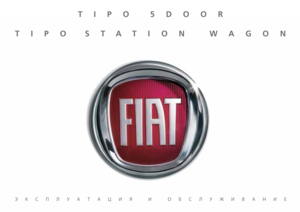 1
1 2
2 3
3 4
4 5
5 6
6 7
7 8
8 9
9 10
10 11
11 12
12 13
13 14
14 15
15 16
16 17
17 18
18 19
19 20
20 21
21 22
22 23
23 24
24 25
25 26
26 27
27 28
28 29
29 30
30 31
31 32
32 33
33 34
34 35
35 36
36 37
37 38
38 39
39 40
40 41
41 42
42 43
43 44
44 45
45 46
46 47
47 48
48 49
49 50
50 51
51 52
52 53
53 54
54 55
55 56
56 57
57 58
58 59
59 60
60 61
61 62
62 63
63 64
64 65
65 66
66 67
67 68
68 69
69 70
70 71
71 72
72 73
73 74
74 75
75 76
76 77
77 78
78 79
79 80
80 81
81 82
82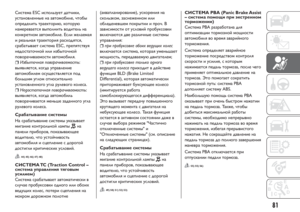 83
83 84
84 85
85 86
86 87
87 88
88 89
89 90
90 91
91 92
92 93
93 94
94 95
95 96
96 97
97 98
98 99
99 100
100 101
101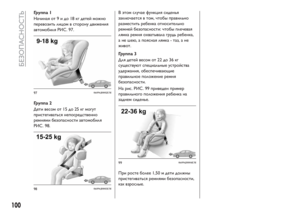 102
102 103
103 104
104 105
105 106
106 107
107 108
108 109
109 110
110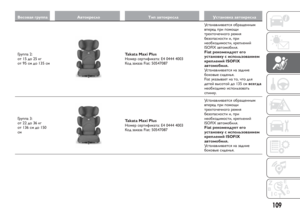 111
111 112
112 113
113 114
114 115
115 116
116 117
117 118
118 119
119 120
120 121
121 122
122 123
123 124
124 125
125 126
126 127
127 128
128 129
129 130
130 131
131 132
132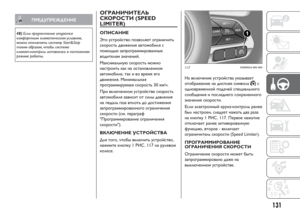 133
133 134
134 135
135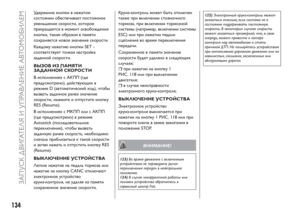 136
136 137
137 138
138 139
139 140
140 141
141 142
142 143
143 144
144 145
145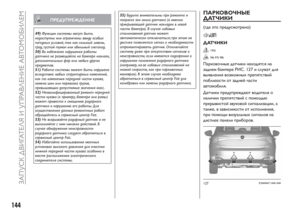 146
146 147
147 148
148 149
149 150
150 151
151 152
152 153
153 154
154 155
155 156
156 157
157 158
158 159
159 160
160 161
161 162
162 163
163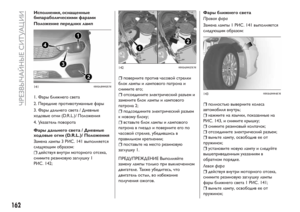 164
164 165
165 166
166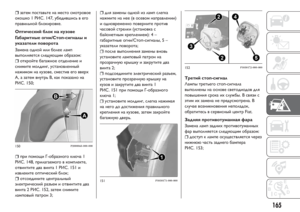 167
167 168
168 169
169 170
170 171
171 172
172 173
173 174
174 175
175 176
176 177
177 178
178 179
179 180
180 181
181 182
182 183
183 184
184 185
185 186
186 187
187 188
188 189
189 190
190 191
191 192
192 193
193 194
194 195
195 196
196 197
197 198
198 199
199 200
200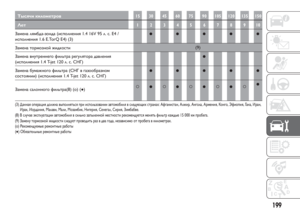 201
201 202
202 203
203 204
204 205
205 206
206 207
207 208
208 209
209 210
210 211
211 212
212 213
213 214
214 215
215 216
216 217
217 218
218 219
219 220
220 221
221 222
222 223
223 224
224 225
225 226
226 227
227 228
228 229
229 230
230 231
231 232
232 233
233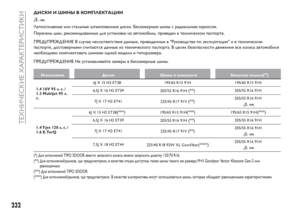 234
234 235
235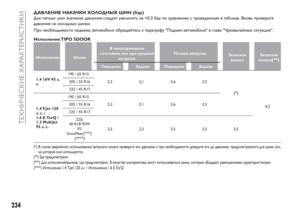 236
236 237
237 238
238 239
239 240
240 241
241 242
242 243
243 244
244 245
245 246
246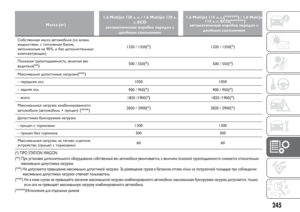 247
247 248
248 249
249 250
250 251
251 252
252 253
253 254
254 255
255 256
256 257
257 258
258 259
259 260
260 261
261 262
262 263
263 264
264 265
265 266
266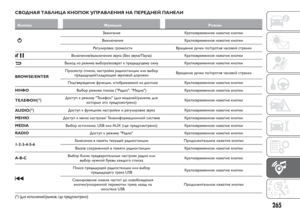 267
267 268
268 269
269 270
270 271
271 272
272 273
273 274
274 275
275 276
276 277
277 278
278 279
279 280
280 281
281 282
282 283
283 284
284 285
285 286
286 287
287 288
288 289
289 290
290 291
291 292
292 293
293 294
294 295
295 296
296 297
297 298
298 299
299 300
300 301
301 302
302 303
303 304
304 305
305 306
306 307
307 308
308 309
309 310
310 311
311 312
312 313
313 314
314 315
315 316
316 317
317 318
318 319
319